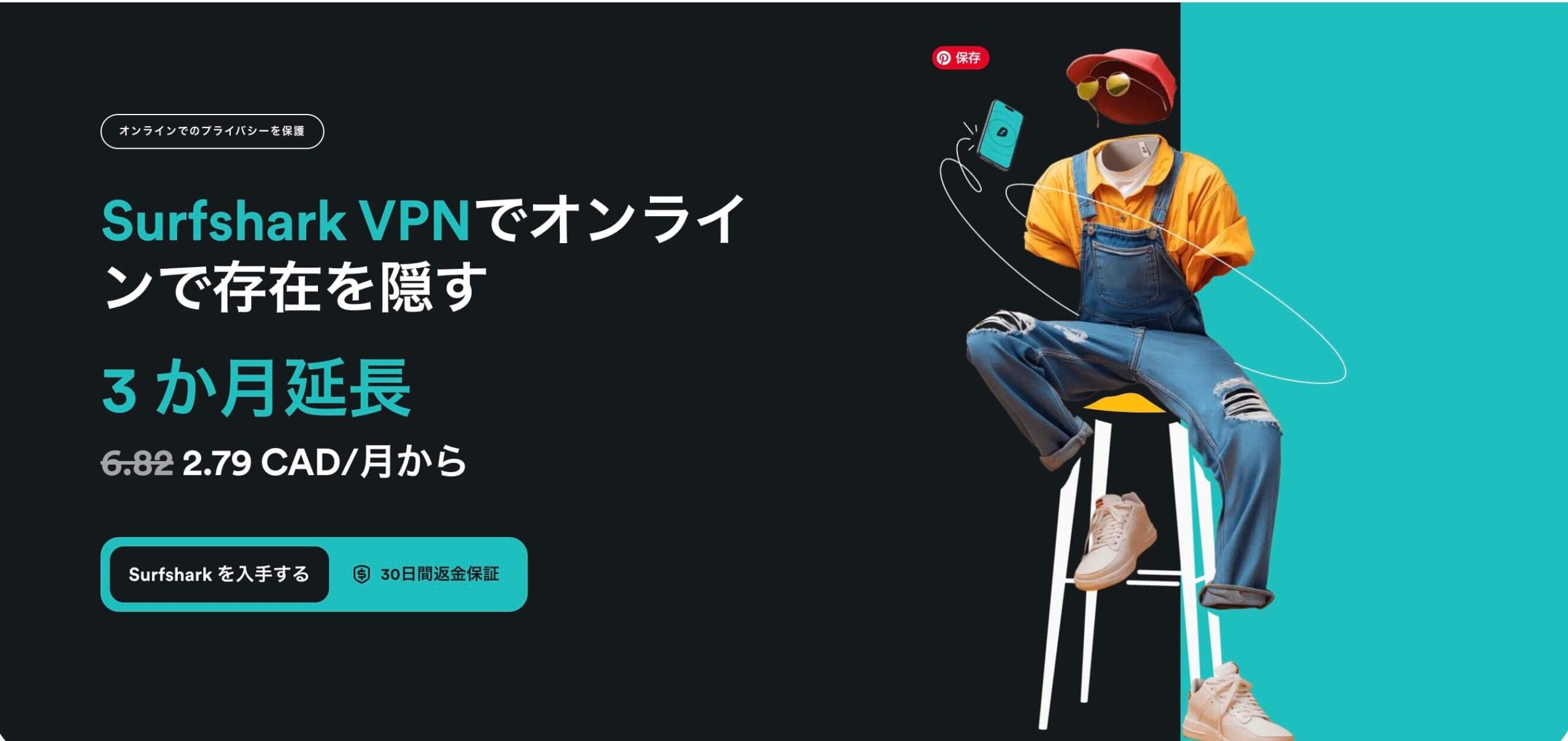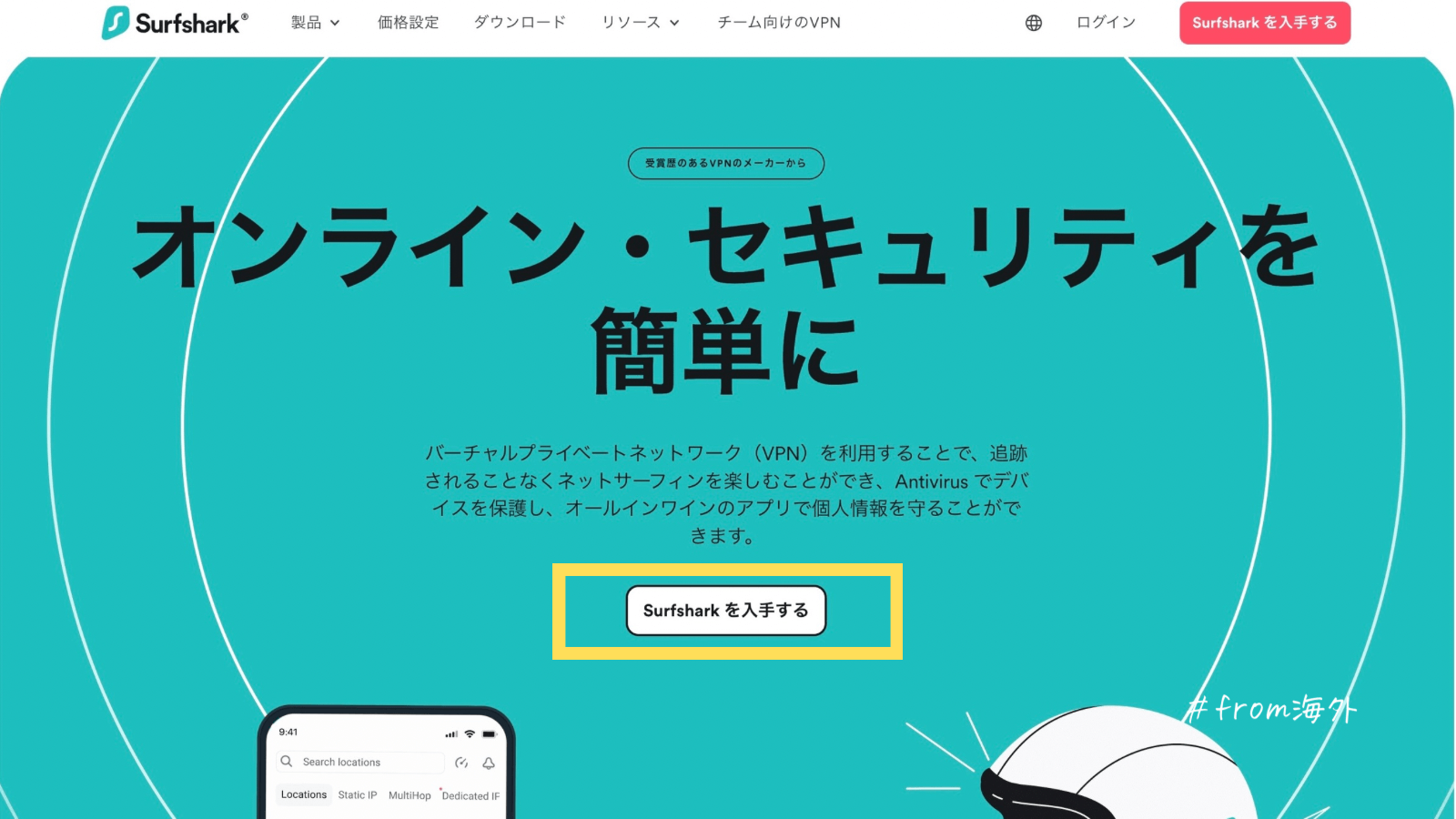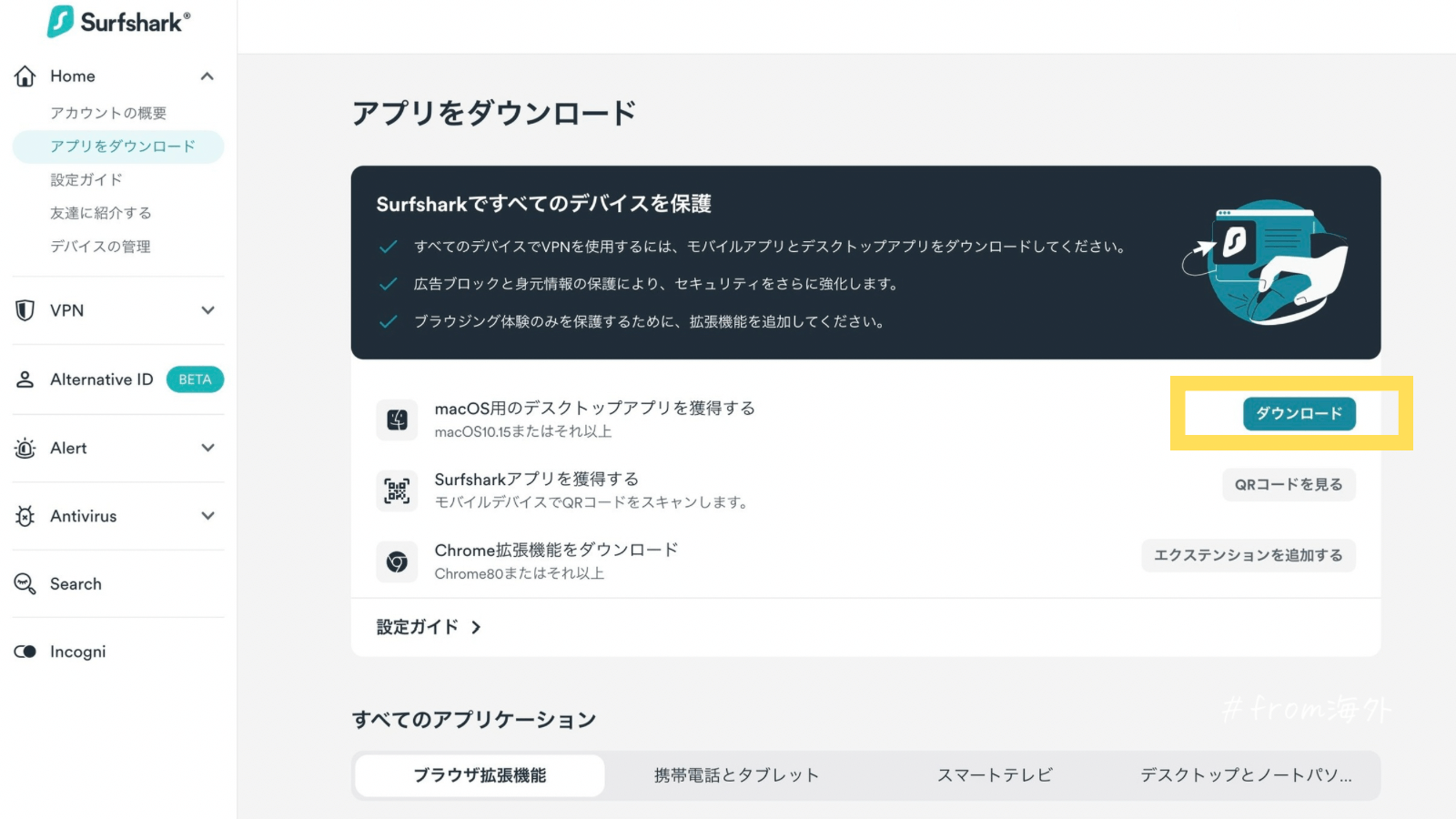悩んでる人
悩んでる人・海外在住だけど日本のテレビが見たい!
・SurfsharkVPNで見れるって聞いたけど実際どうやって使うの?設定方法は?
こんなお悩みを解決します。
この記事を読んで分かること
- 海外から日本のテレビを見る方法
- Surfsharkの登録方法・使い方
- Surfsharkの評判が高い理由
VPNは、日本のテレビやコンテンツが見れるようになる、海外在住者必須のサービス。
本来海外からのアクセス制限で見れないTver、Hulu、U-next、日本版Netflix、日本版Amazon videoが視聴できようになります。しくみは、VPNでまず日本のIPアドレスに繋がった後Tverなどのサービスにアクセスするので、日本からアクセスしているとみなされるからです。
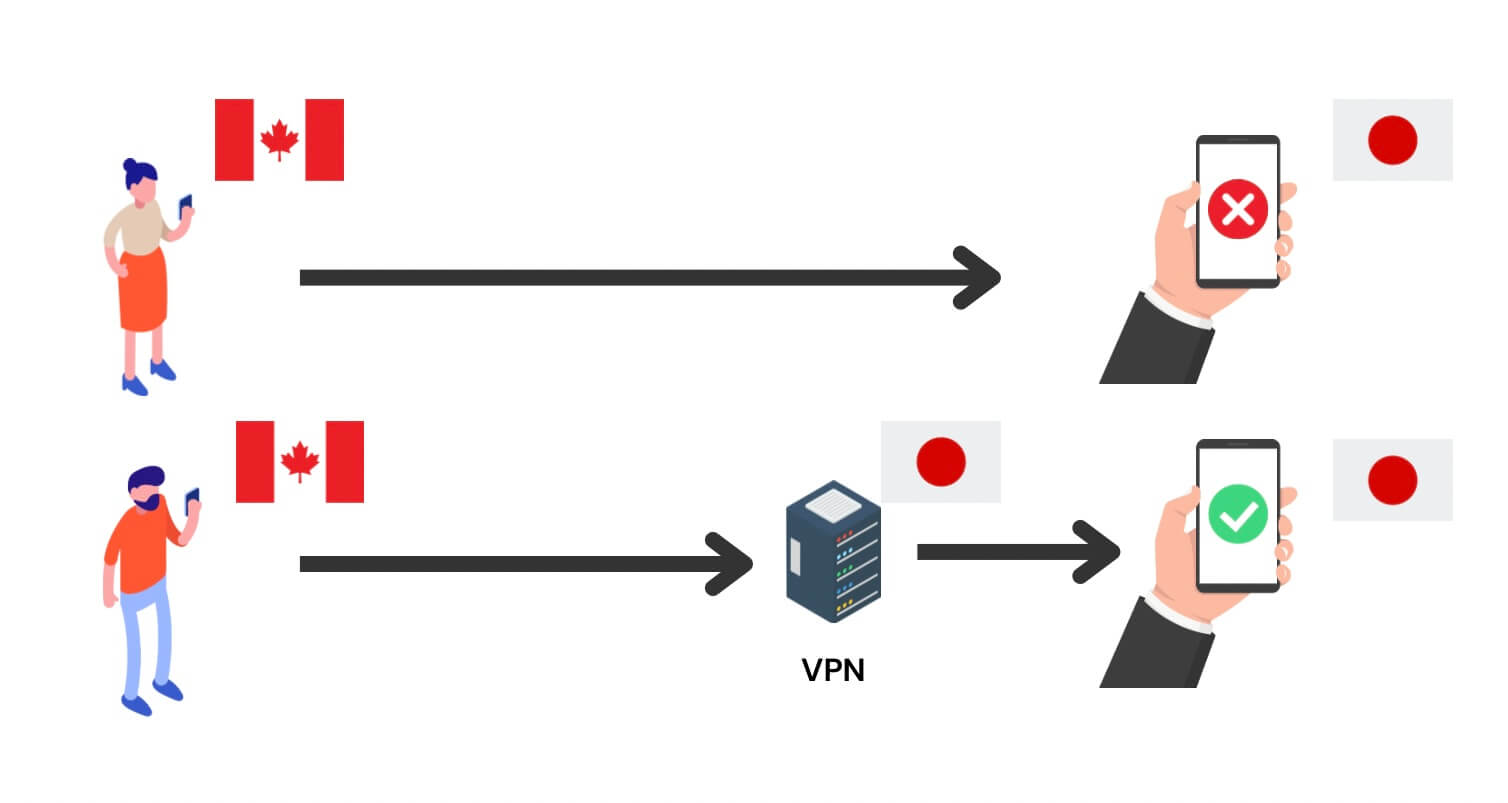
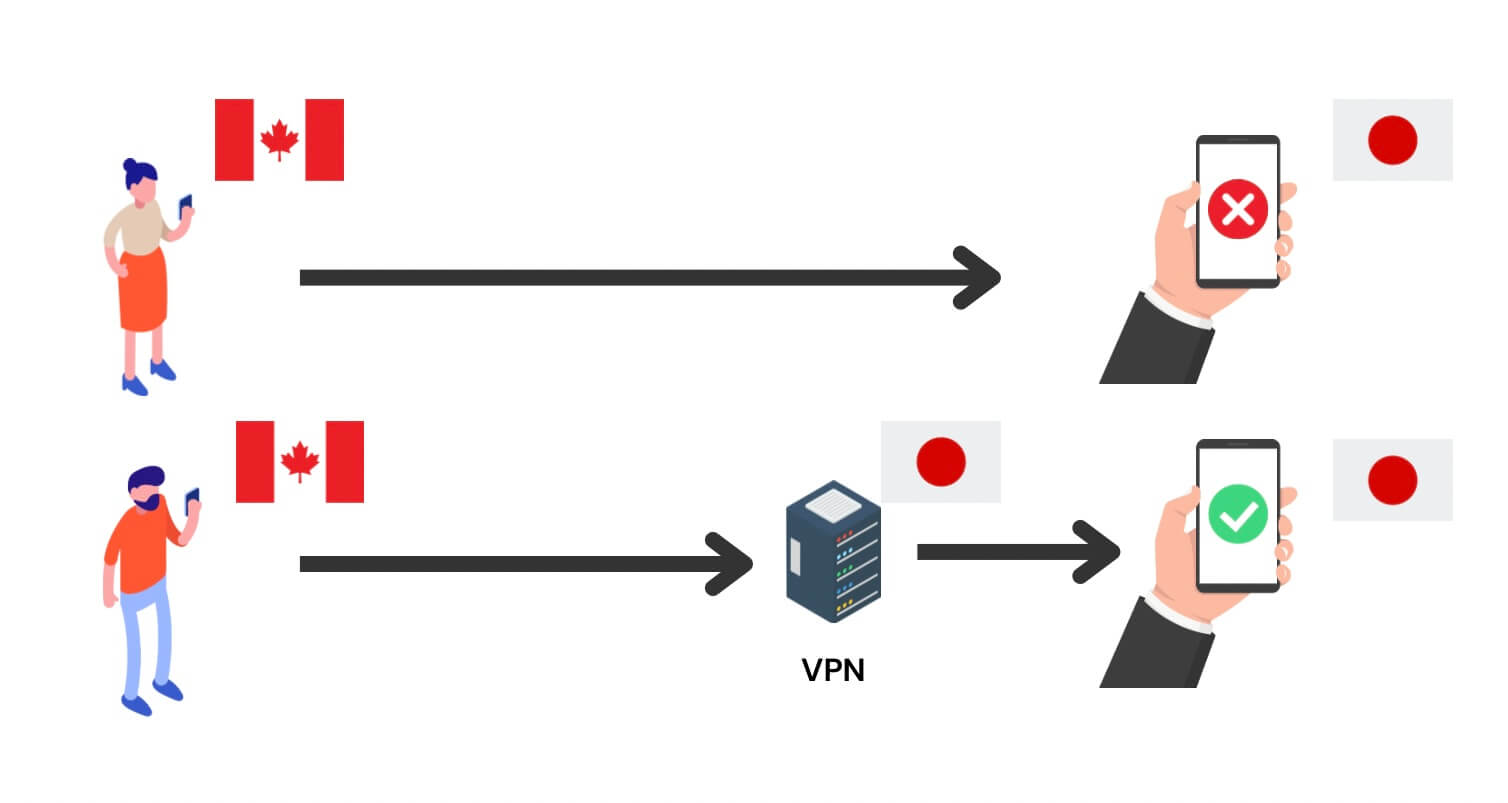
そんな便利なVPN検討している方にとって、選択肢がSurfsharkVPNだと思います。
SurfsharkVPNは、世数あるVPNの中でもコストパフォーマンスがよく接続スピードも速いことで有名なVPN。
このページでは、カナダに5年間駐在している私がSurfsharkVPNの登録方法から使い方まで画像付きで解説します。



日本語対応しているので登録は簡単!3分あればできますよ
現在、SurdsharkVPNでは「最大87%割引+3ヶ月間延長」とお得なキャンペーンを実施しています。
- キャンペーン期間:終了日未定
- 対象者:Surfsharkを契約する人
- キャンペーン達成条件:1年間以上のプラン契約が条件
下記リンクから申し込んで、「最大87%割引+3ヶ月間延長」特典をもらってください。
今なら
\ 87%OFF + 3ヶ月延長 /
日本のテレビを見る方法【VPNの契約】
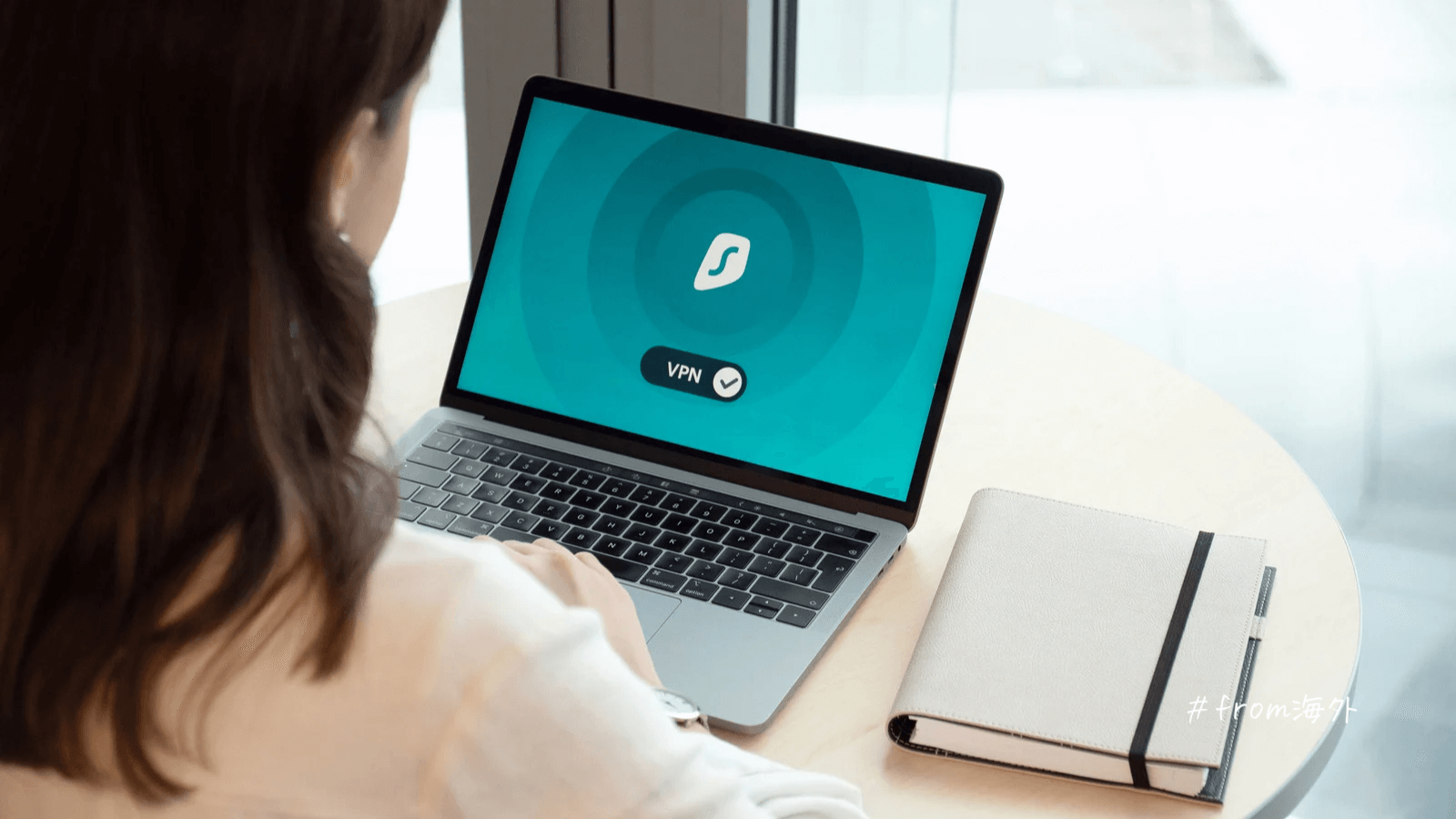
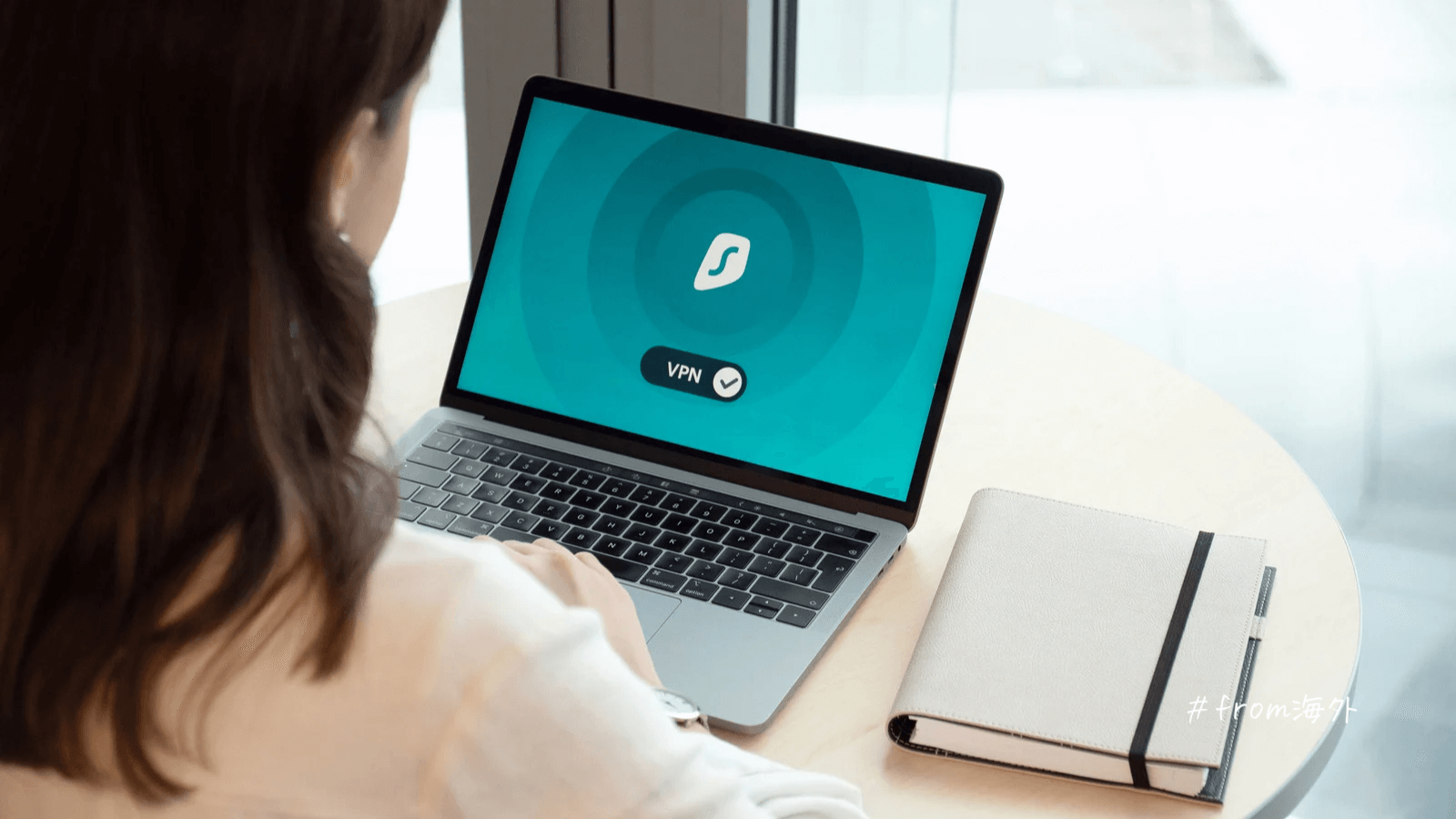
まずはSurfsharkを契約しましょう。
契約に必要なものと、契約方法を分けて画像を使って説明します。
- 契約時に必要なもの
- 契約手順(3分で完了)



今、最大87%オフのセール中なのでこの機会を逃さないようにしましょう
契約時に必要なもの
Surfsharkを契約する際に、こちらの2つが必要です。
- メールアドレス
- 決済手段(クレカなど)
利用できる支払い方法は以下のとおりです。
- クレジットカード
- PayPal
- Google Pay
- Amazon Pay
- 暗号資産(ビットコイン、イーサリアム、リップル)
クレジットカードやPayPalなどの決済方法に加え、暗号資産での決済も可能です。



Apple Storeからだと30日間の返金保証がされないので、必ず公式サイトから登録してください
契約手順(3分で完了)
1ヶ月/1年/2年と期間を選び、セキュリティレベルでプランを選びます。
個人で利用する分には「24ヶ月のSurfsharkStarter」が一番お得でおすすめ。
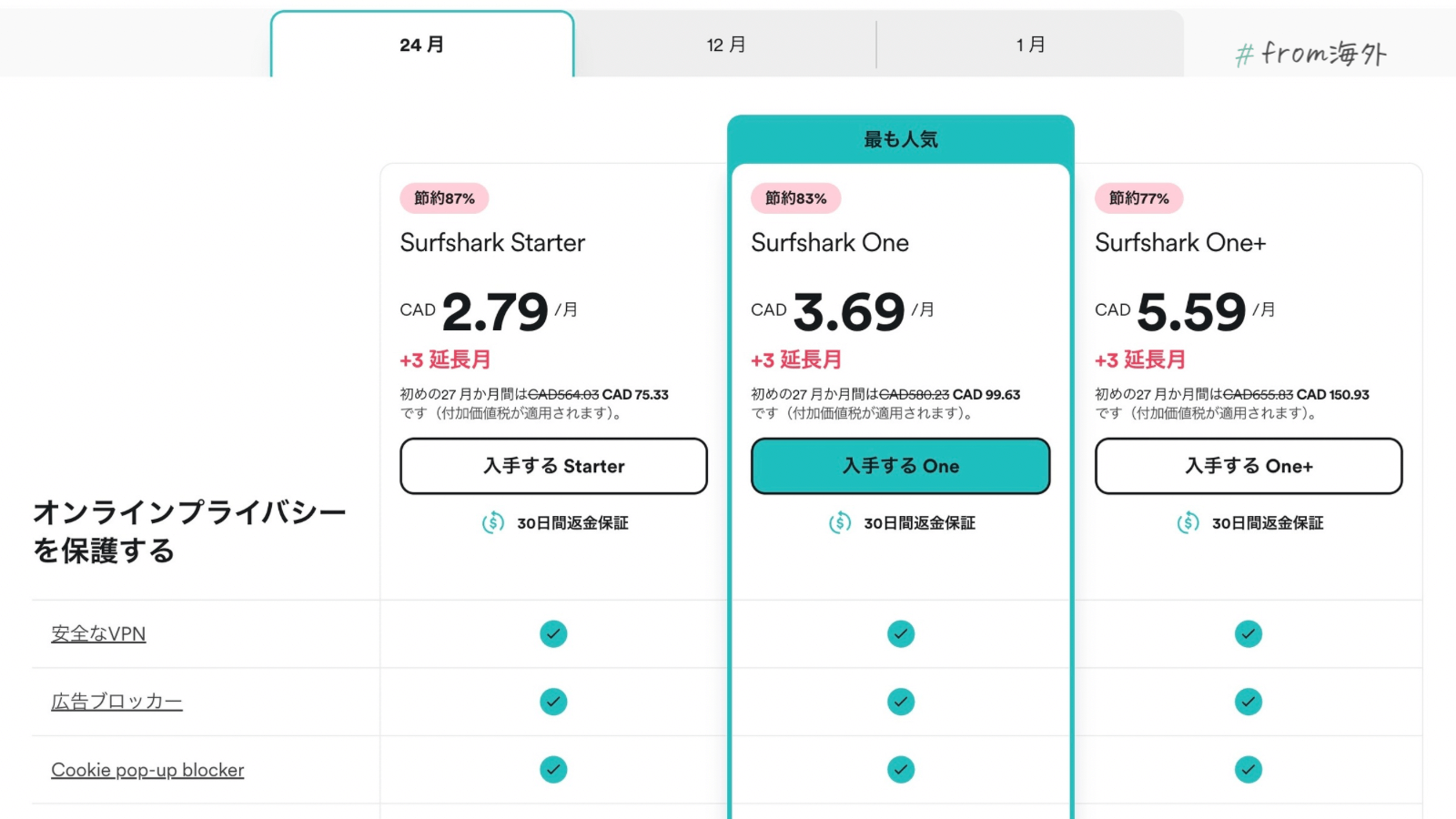
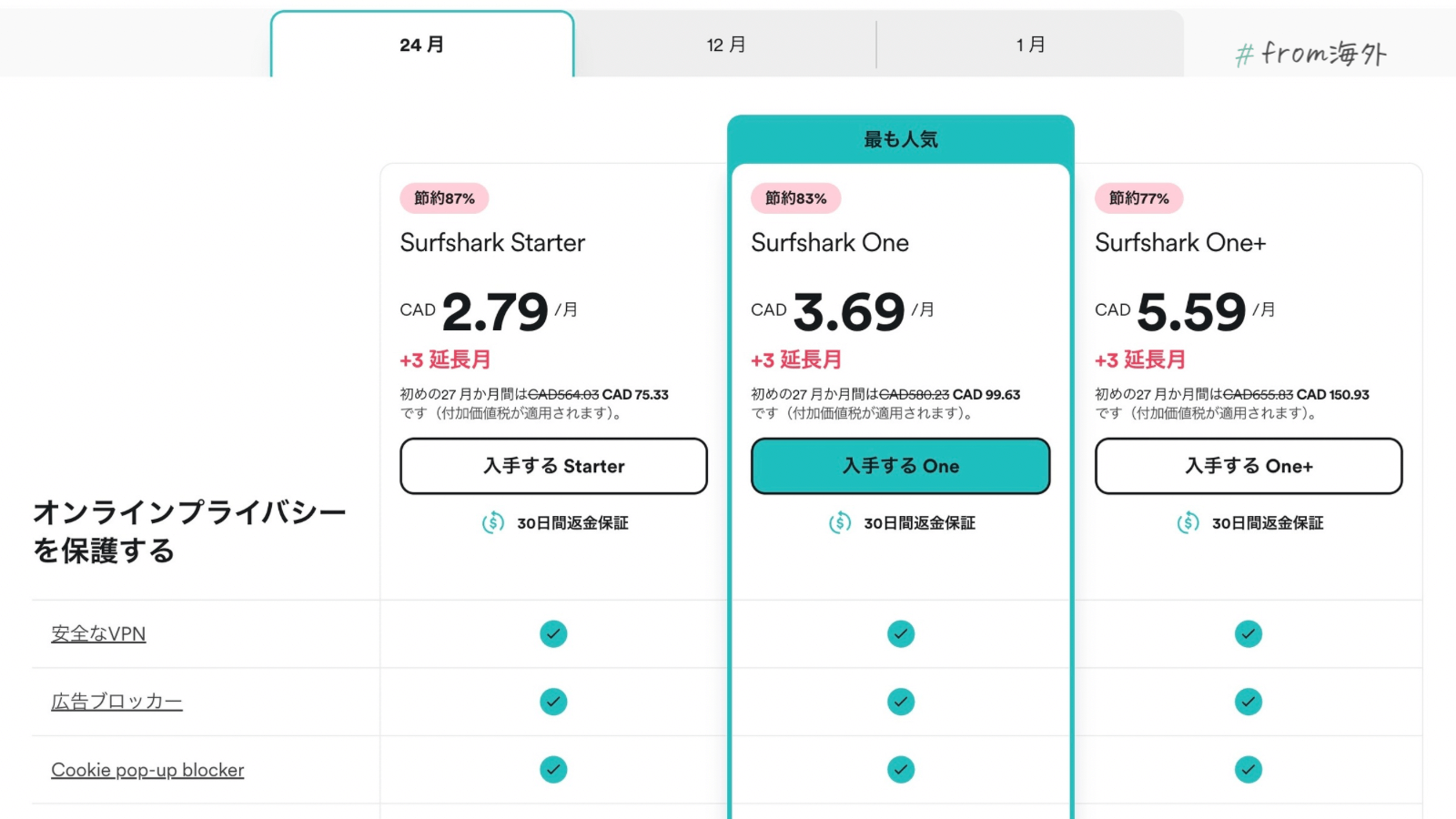
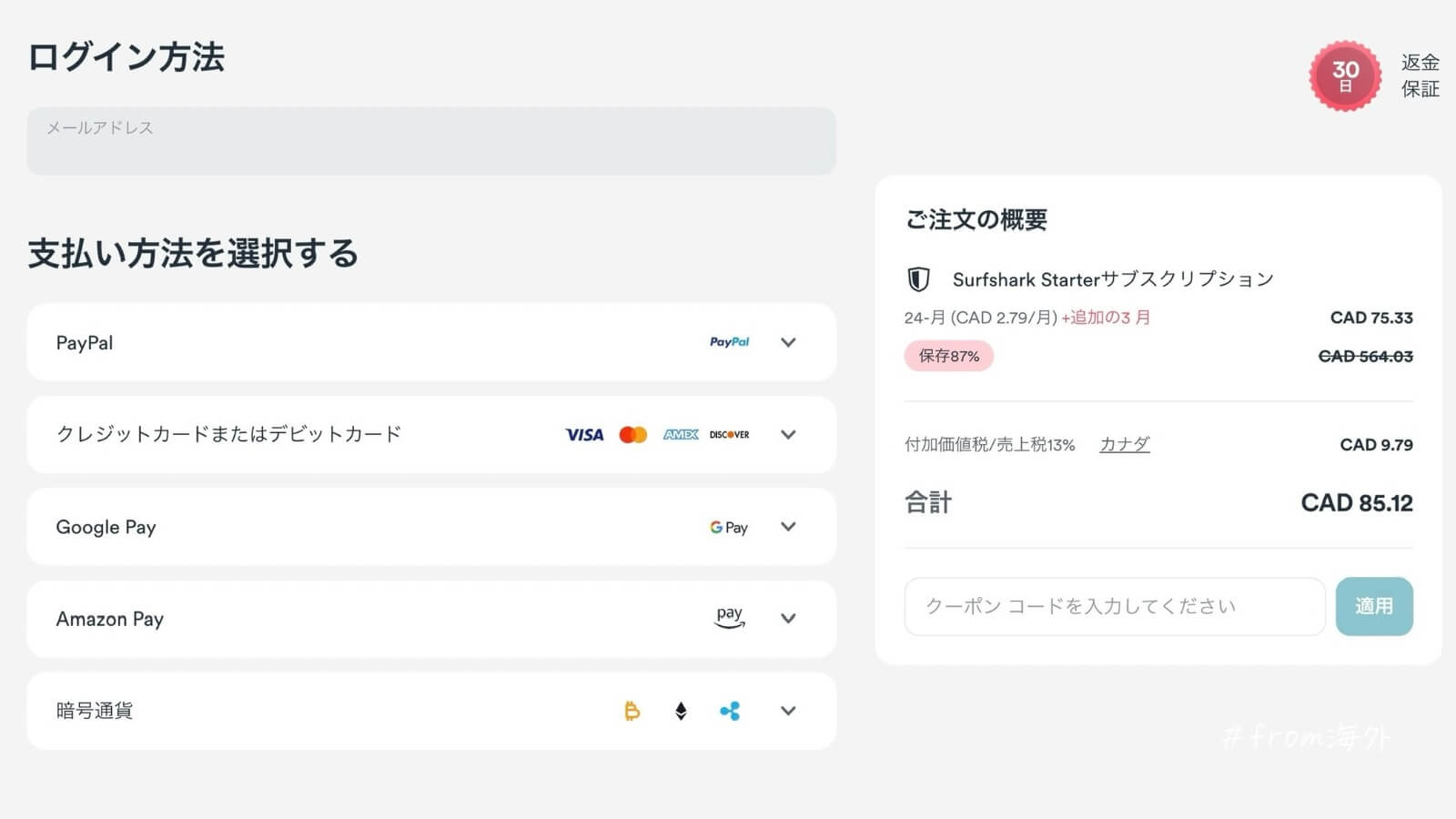
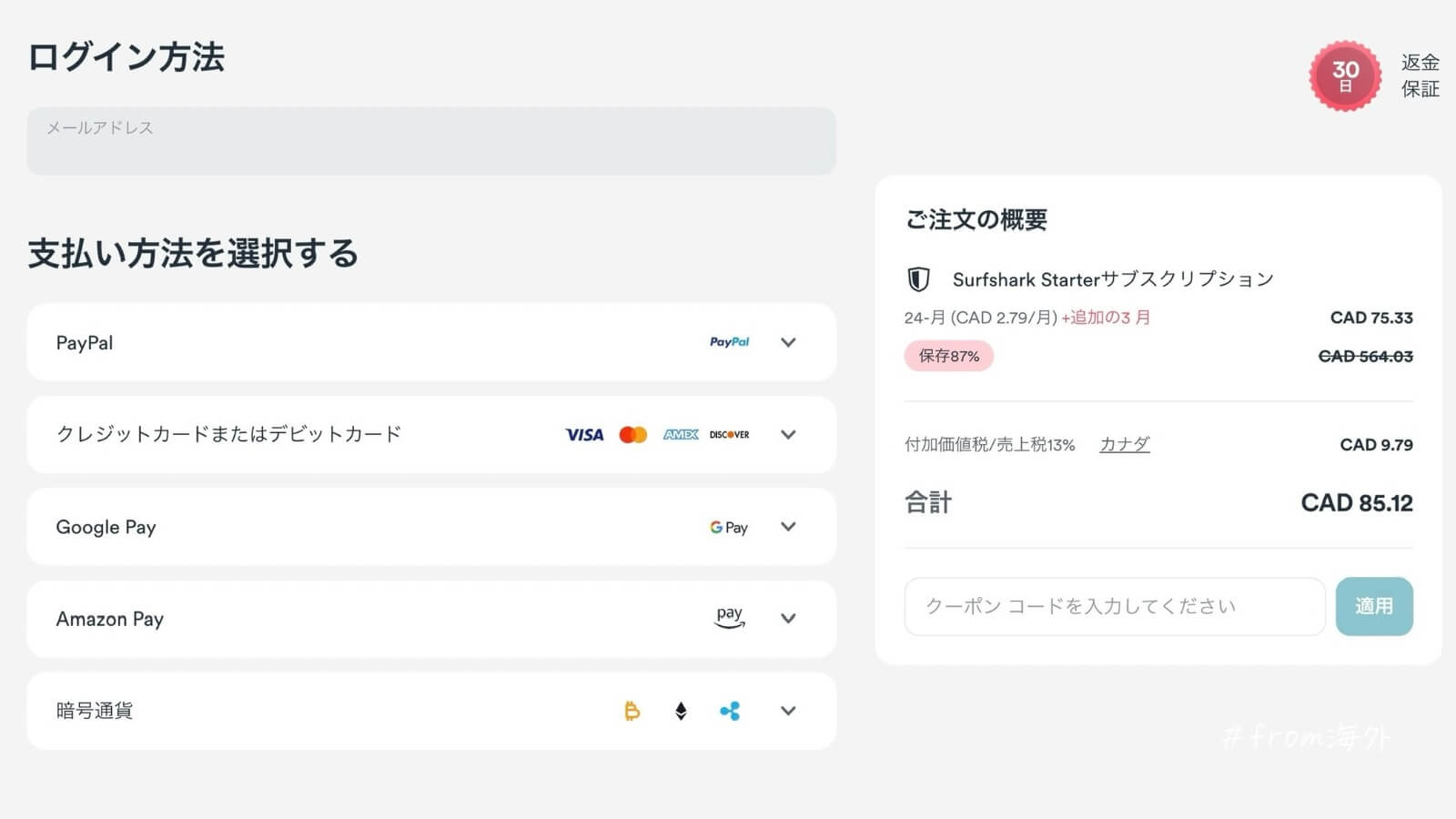
メールが来るので確認しましょう。
決済が完了した時点で、Surfsharkが利用できるようになります。
30日間の返金保証があるのと、プラン変更も契約後にできるのであまり慎重になりすぎなくて大丈夫です。



解約方法は後半で説明します
今なら
\ 81%割引 + 3か月延長 /
30日間の返金保証あり
海外からSurfsharkVPNを使って日本のTVを見る方法


Surfsharkは決済が完了したらすぐに利用開始できます。
PC/スマホ両方の使い方を説明します。
PCでの使い方(Windows・Mac)


PCでSurfsharkを利用するには、以下3つの方法があります。
- 専用アプリを使用する
- 使用するネットワークにVPNを設定する
- ルータに設定する
上記のうち、不具合が少なく、設定が簡単な専用アプリを利用するのがおすすめです。
SurfsharkVPNの公式サイトでPC用アプリをダウンロードできるため、以下の手順で進めましょう。
ダウンロードファイルにある「Surfshark.dmg」を開き右にドラッグする
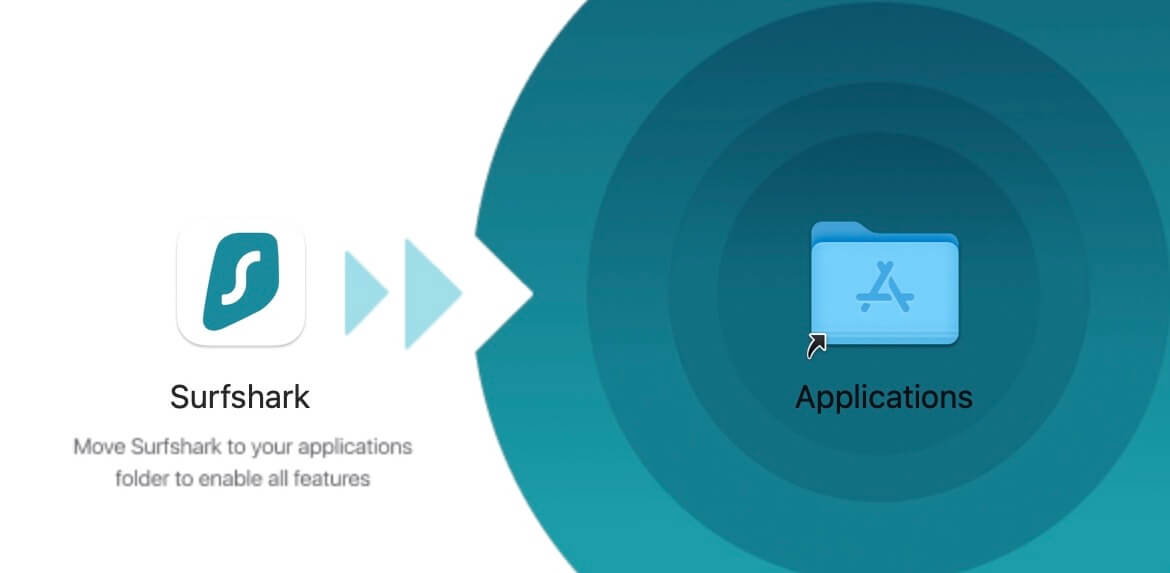
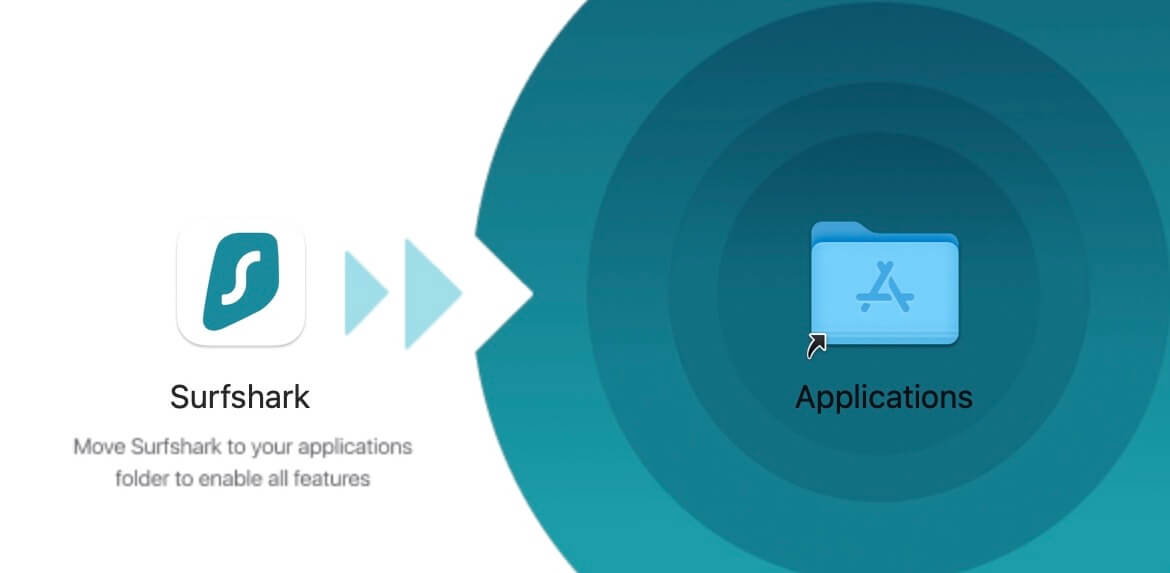
デスクトップ上に出てくるアプリをクリックしてログインする
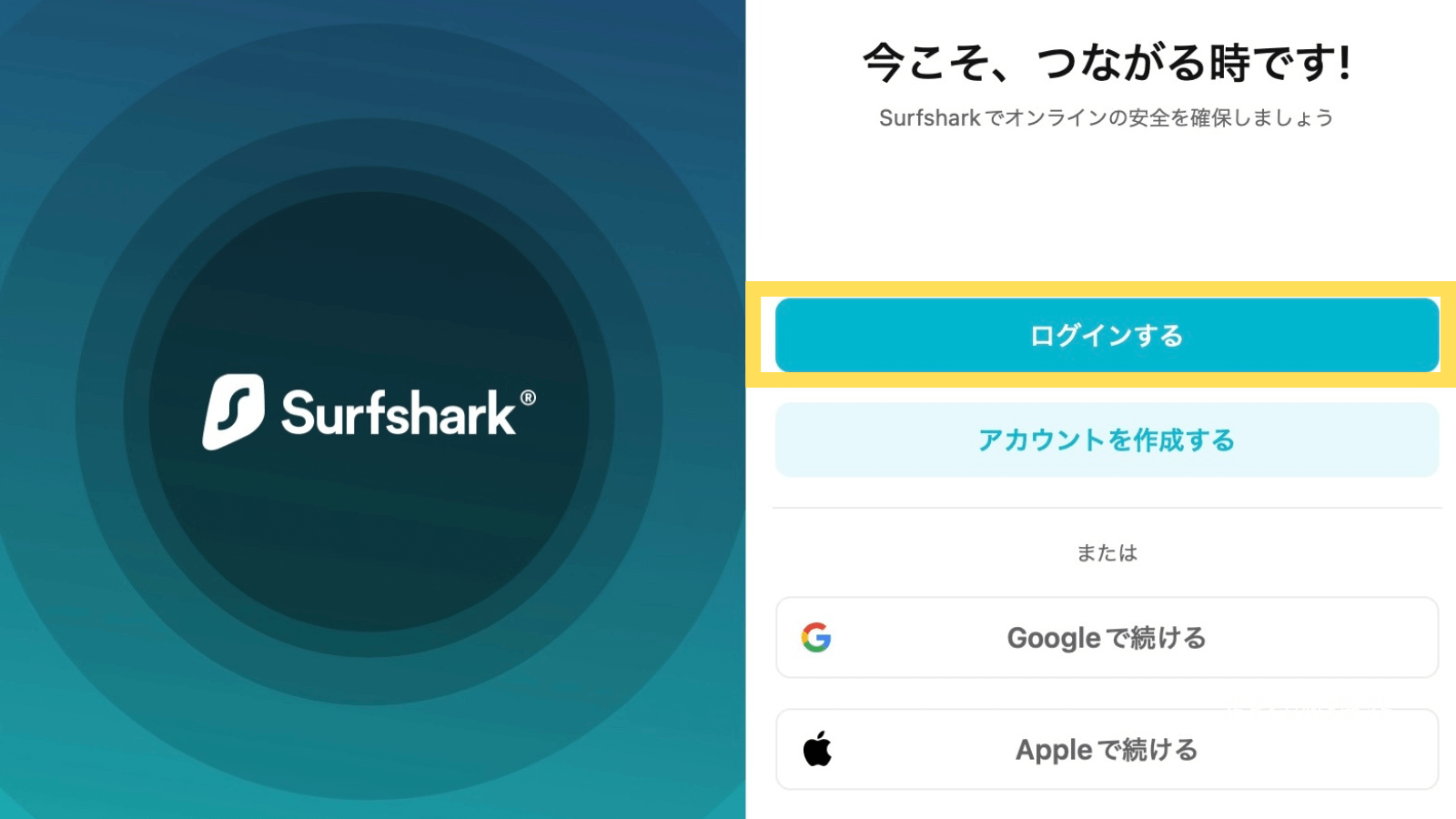
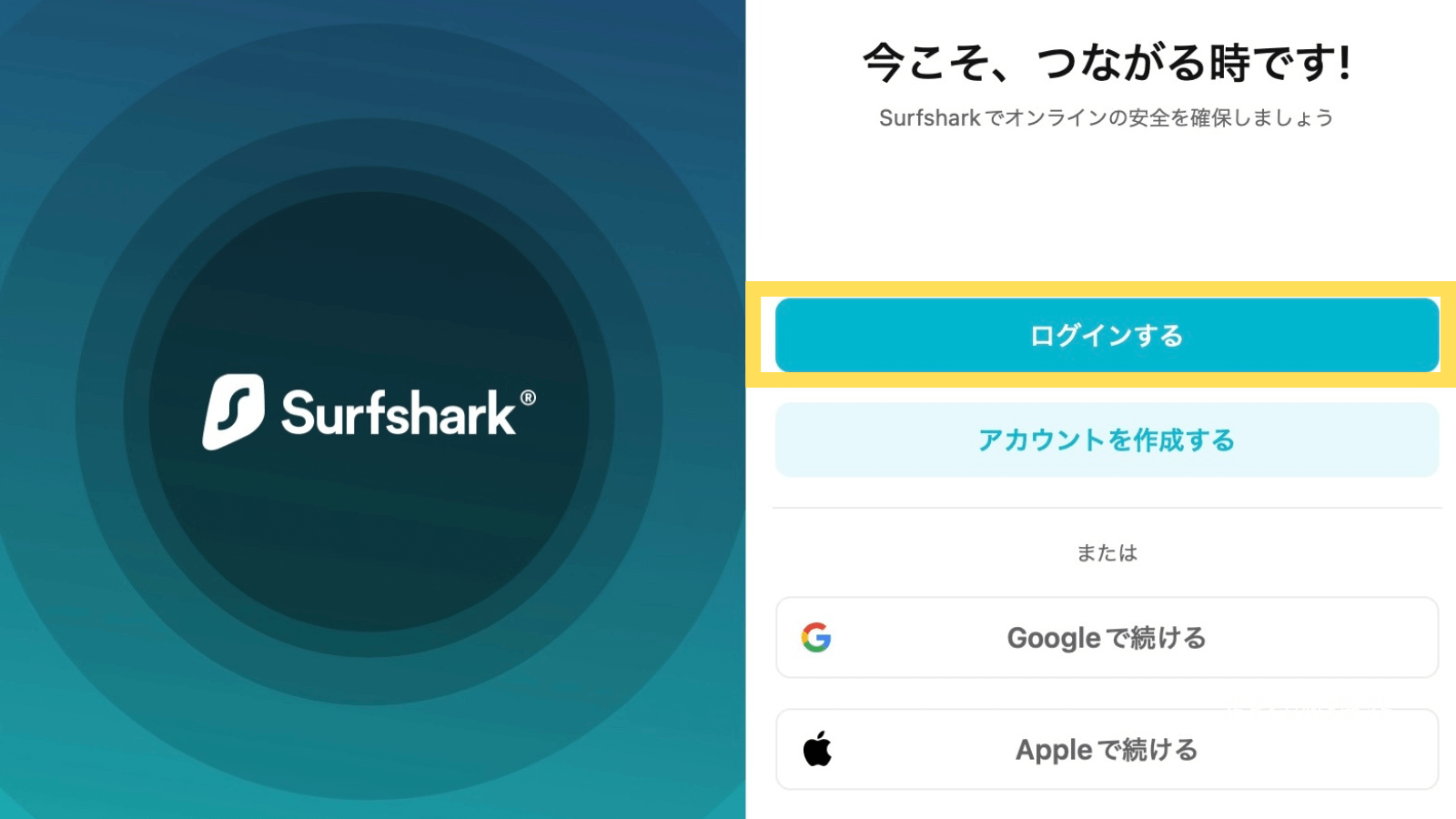
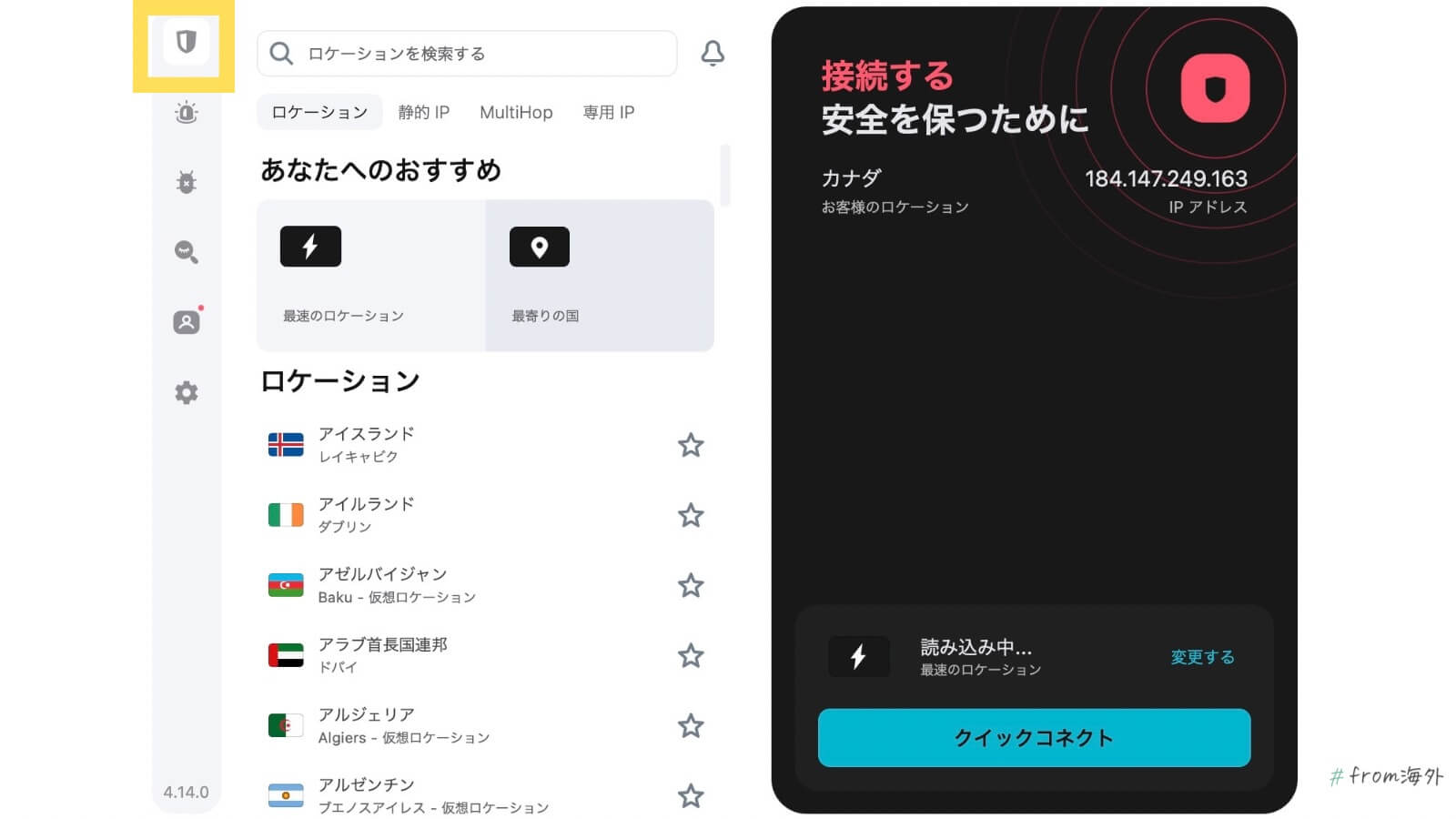
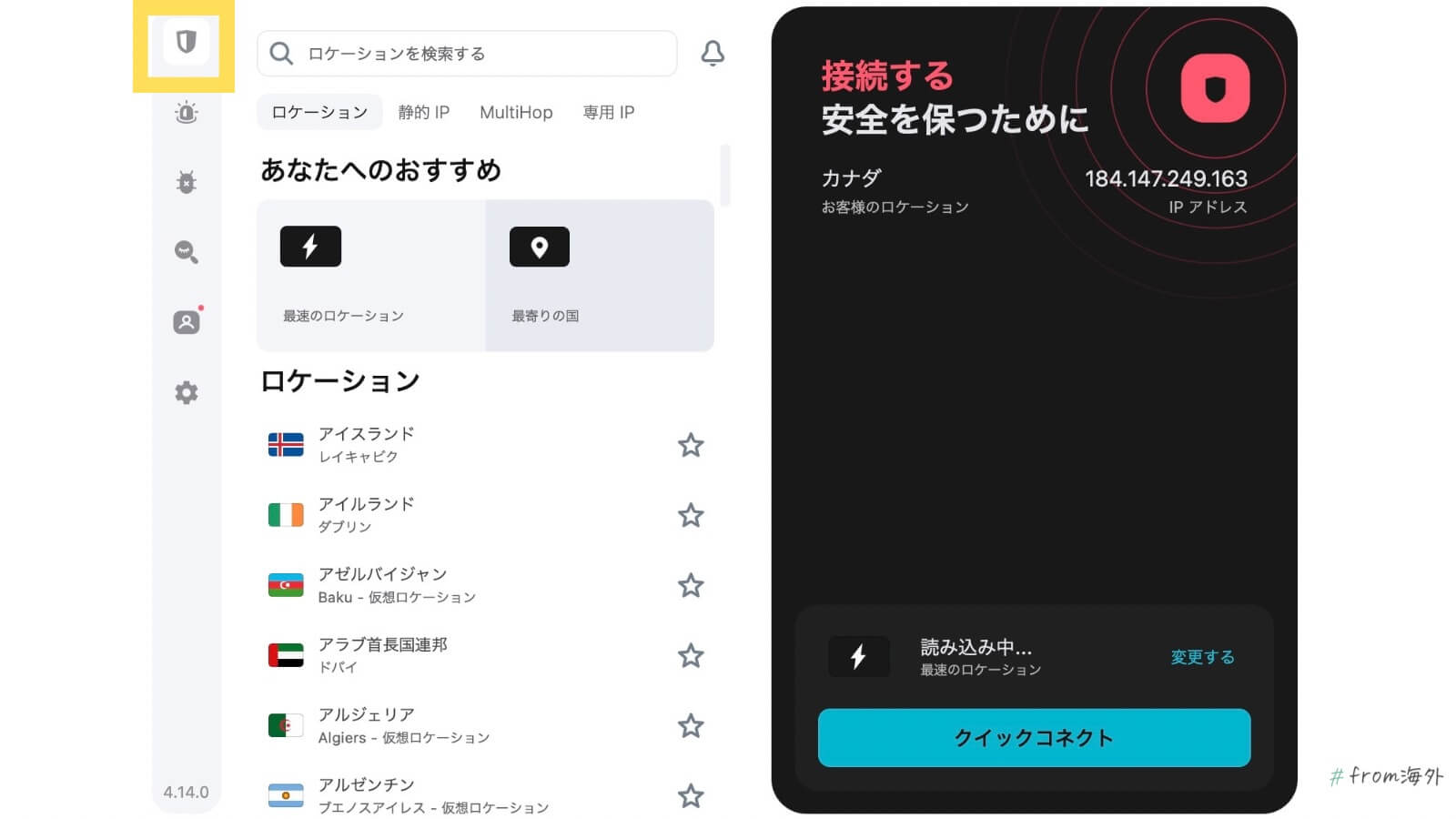
もちろん、他の国にも接続可能です。
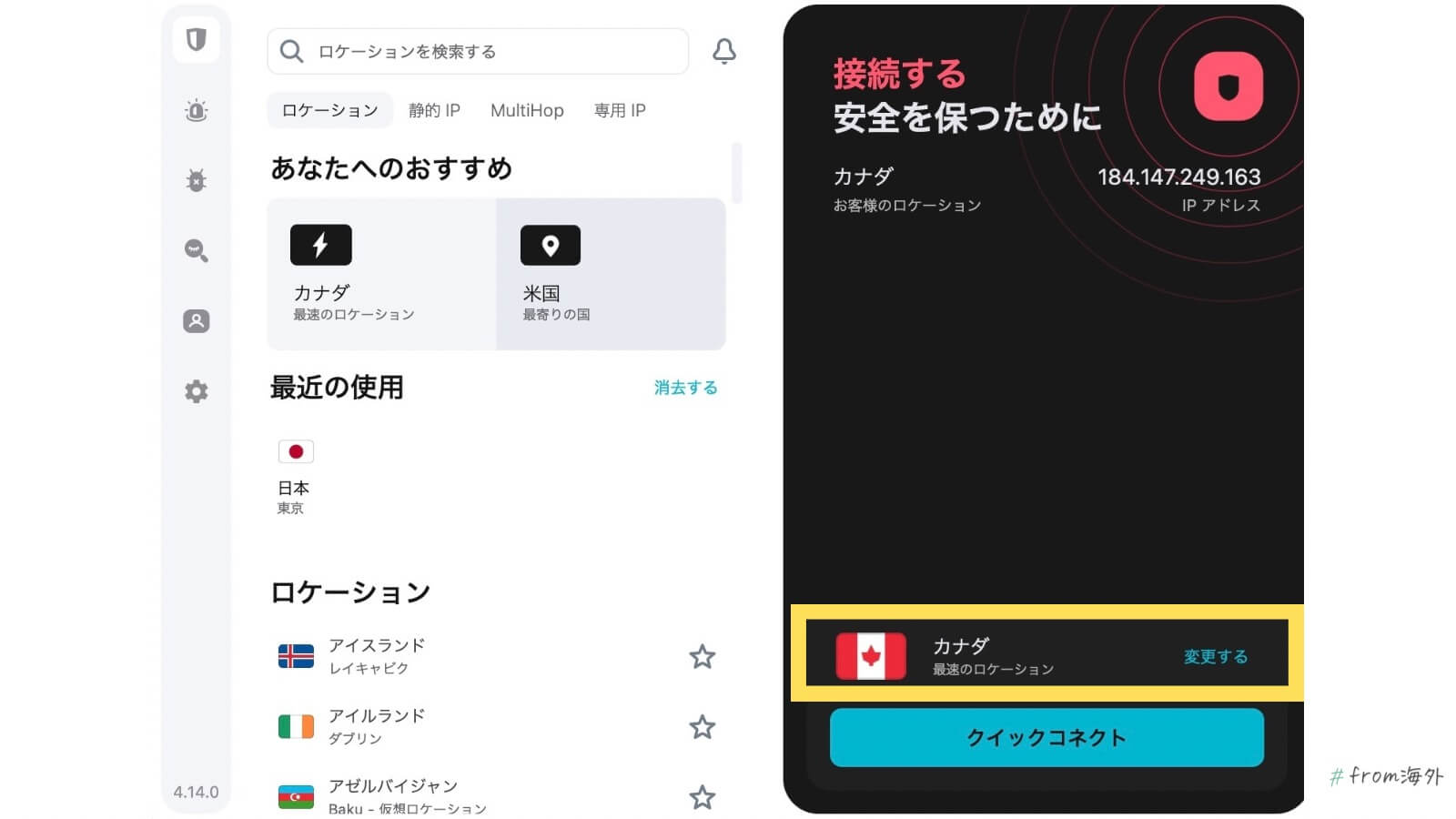
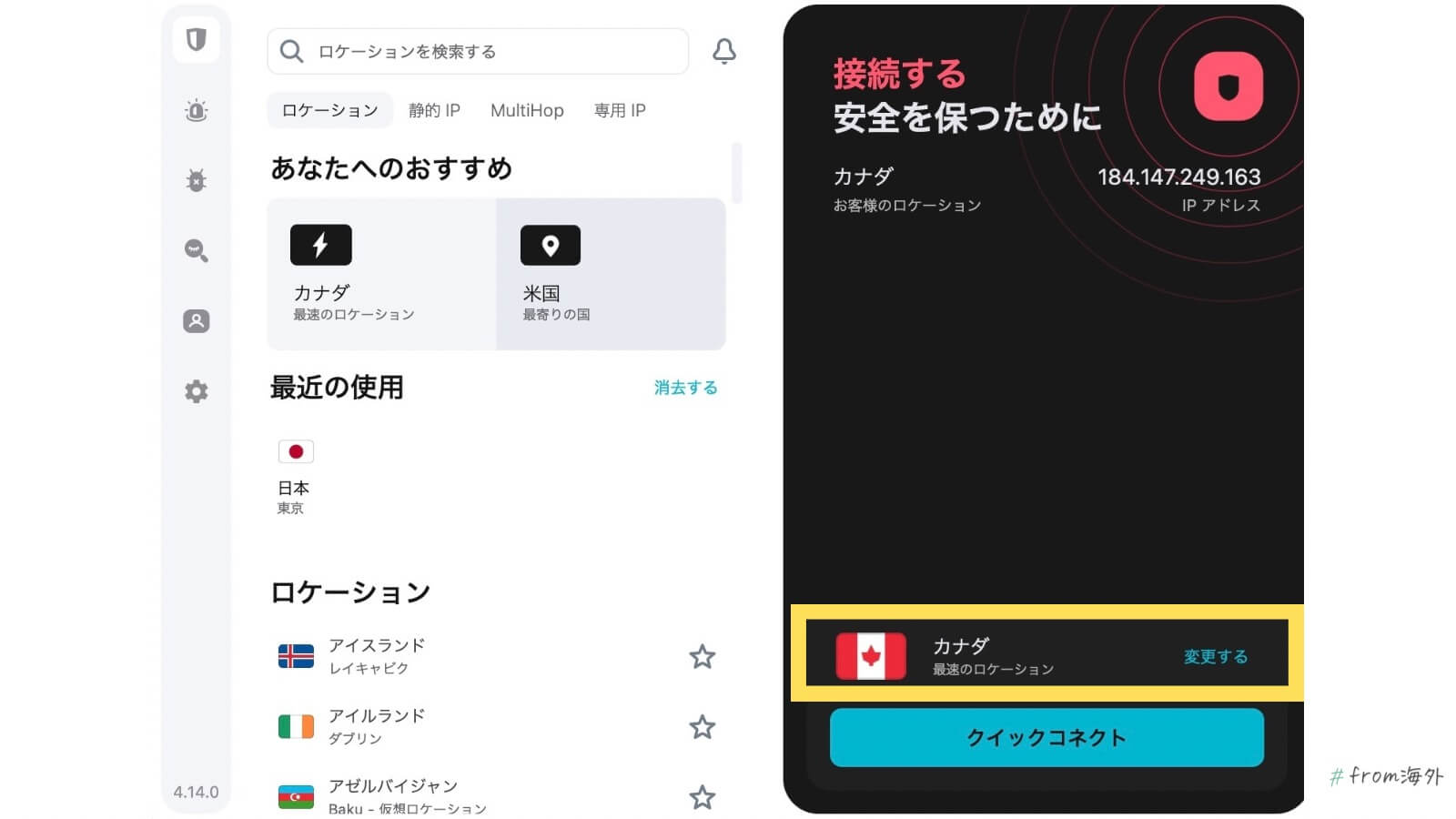
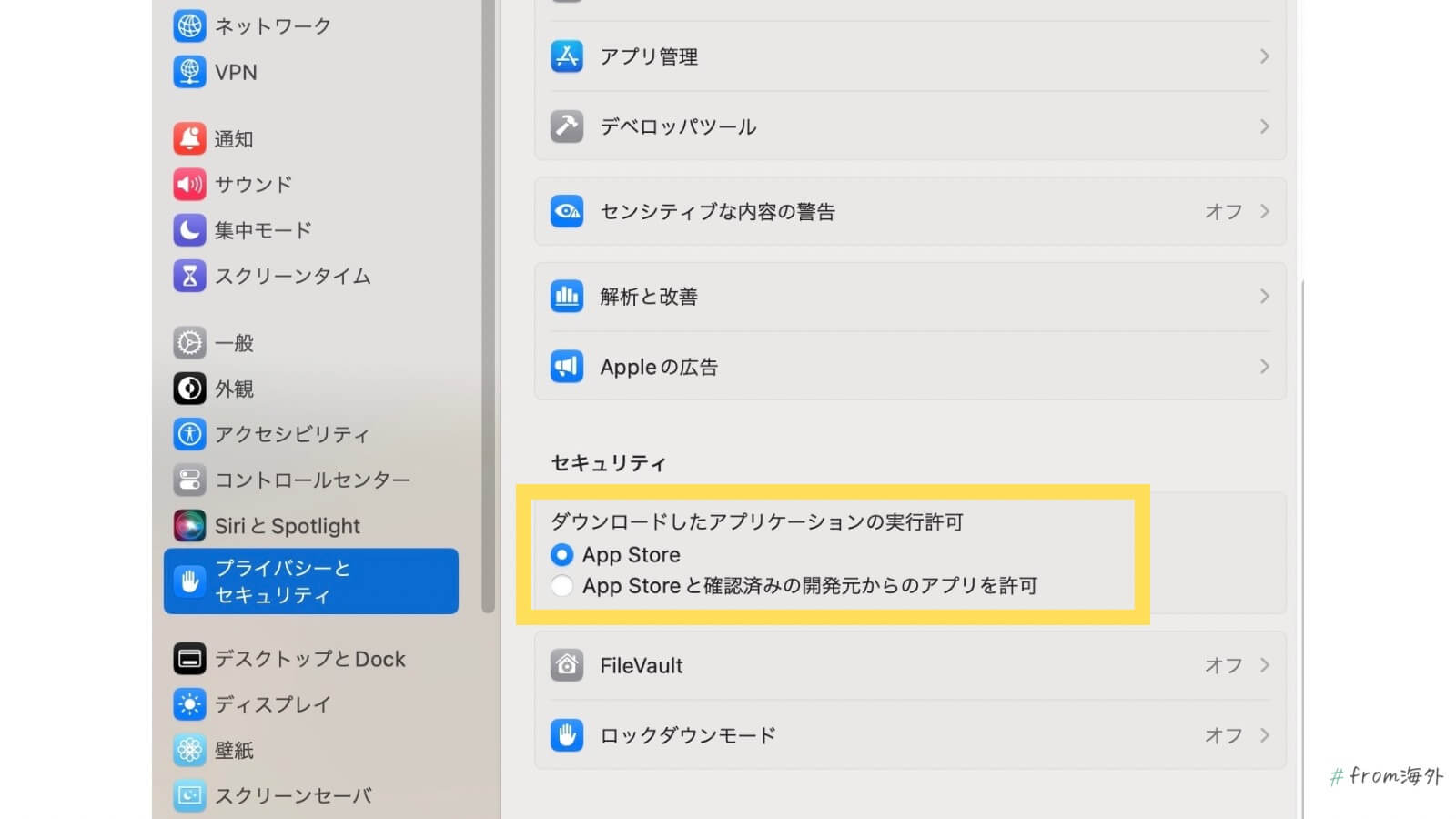
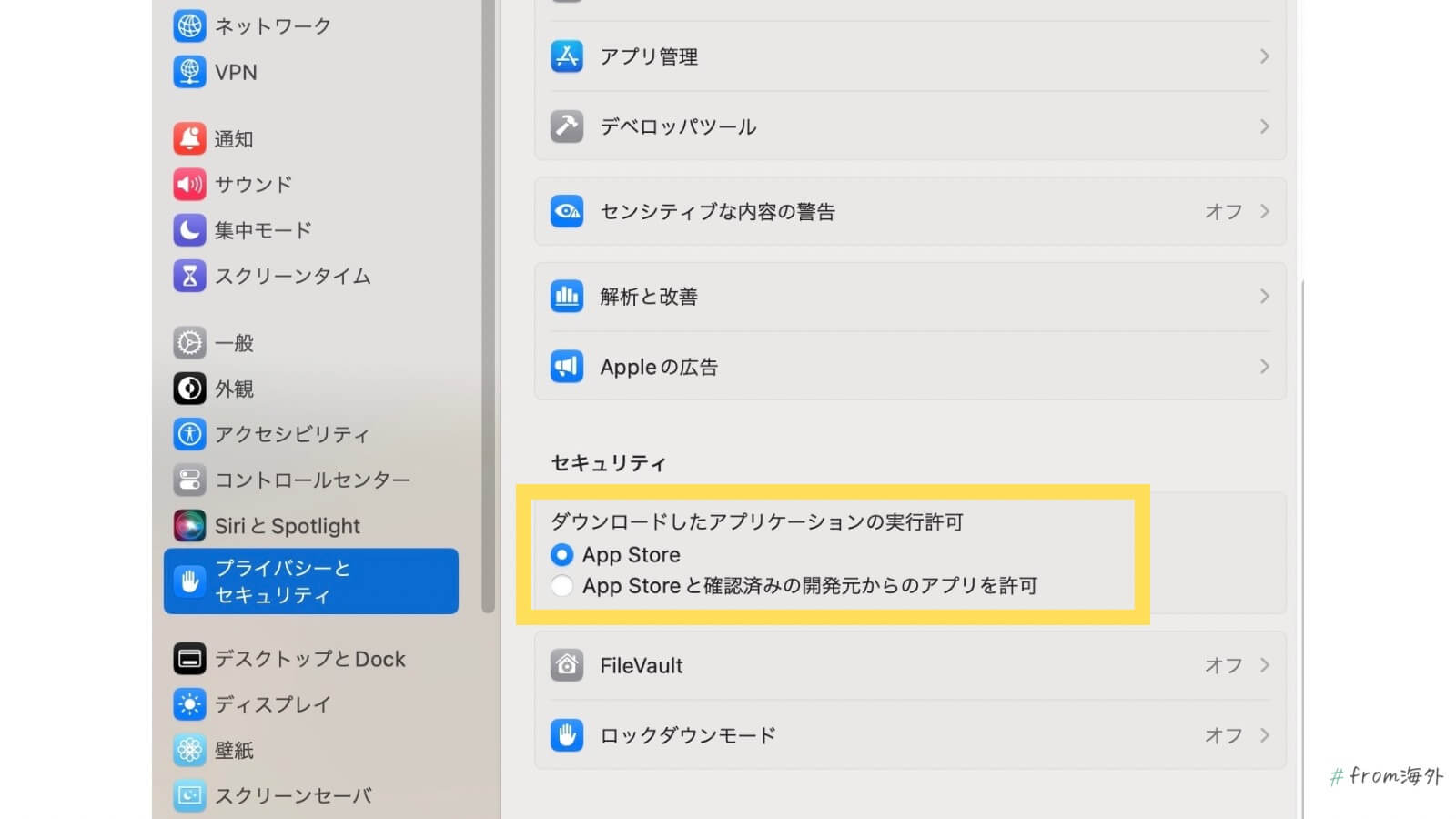


Tver、Hulu、U-next、AbemaTV、日本版Amazon prime、日本版Netflixなど好きなVODサービスを開き直しましょう。


青色で「接続されています」と表示されていれば接続ができています。
利用したいWebサイトや動画配信サイトにアクセスしてみましょう。
VPN接続を終了するときは、アプリ左下の「切断する」をクリックすればOKです。



MACはツールバーの右上からも接続可能です
スマホでの使い方(iPhone・Android)
SurfsharkはAndroid/iOS用のアプリもあるので、スマホでも利用できます。
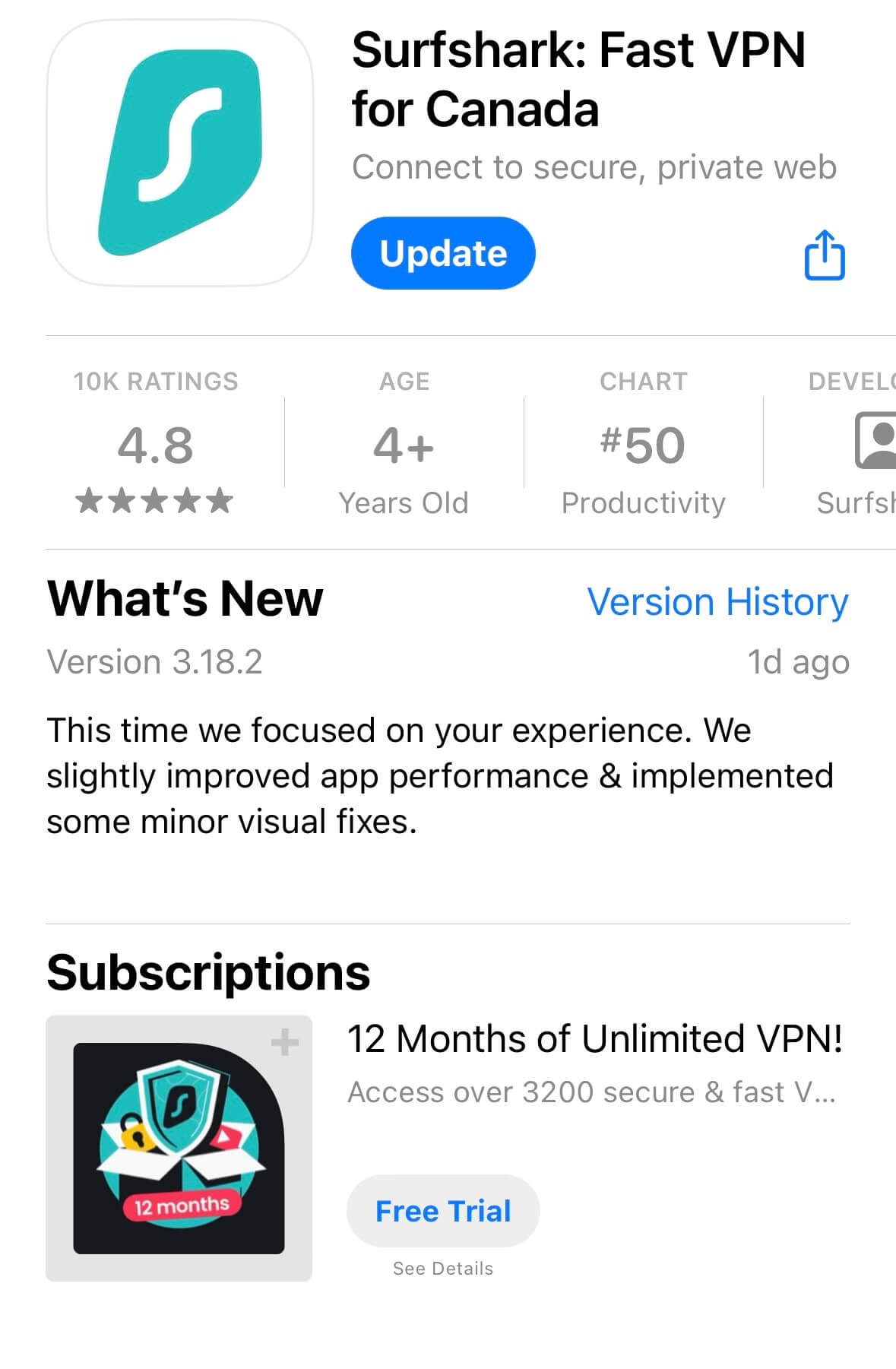
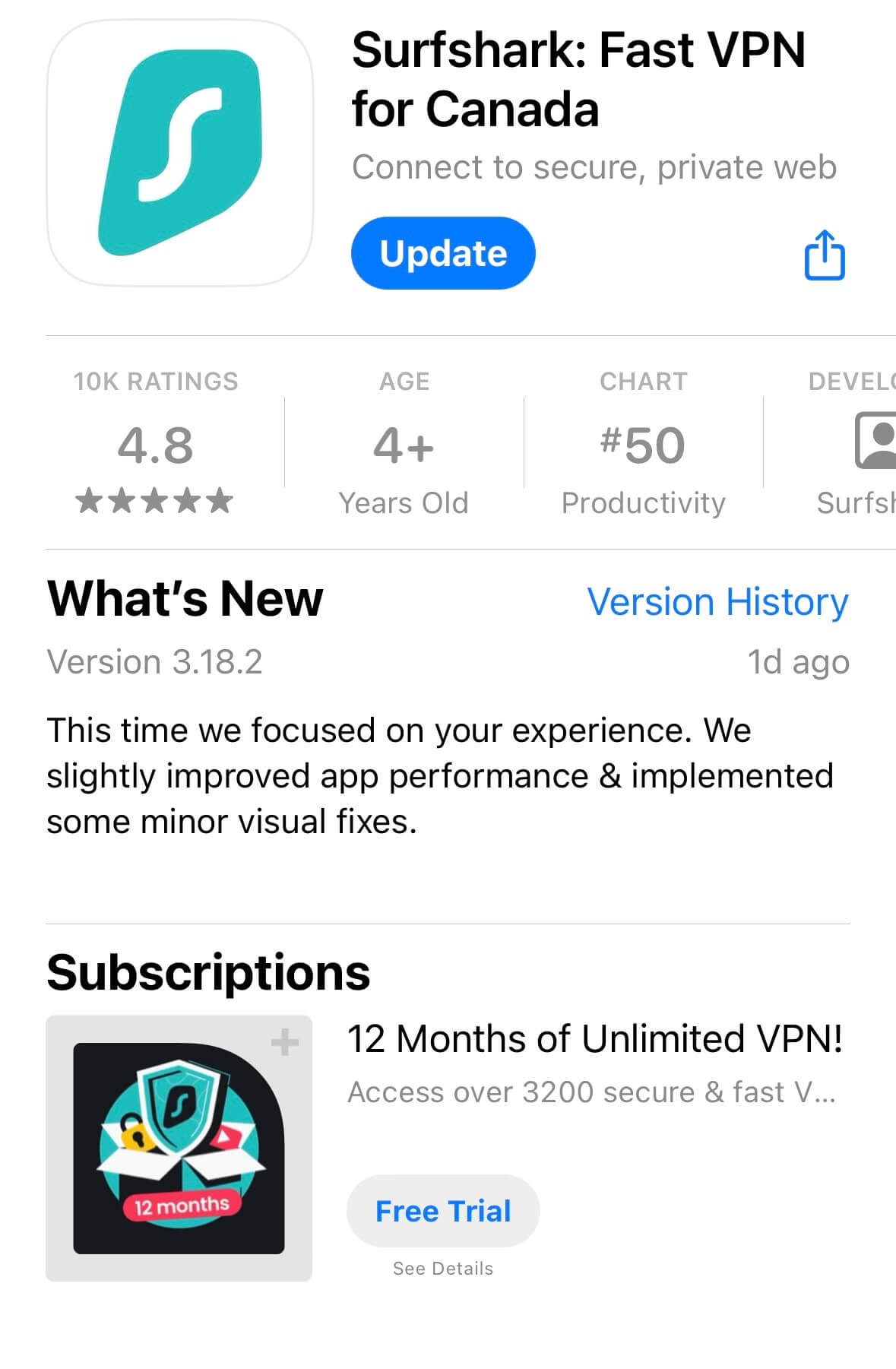
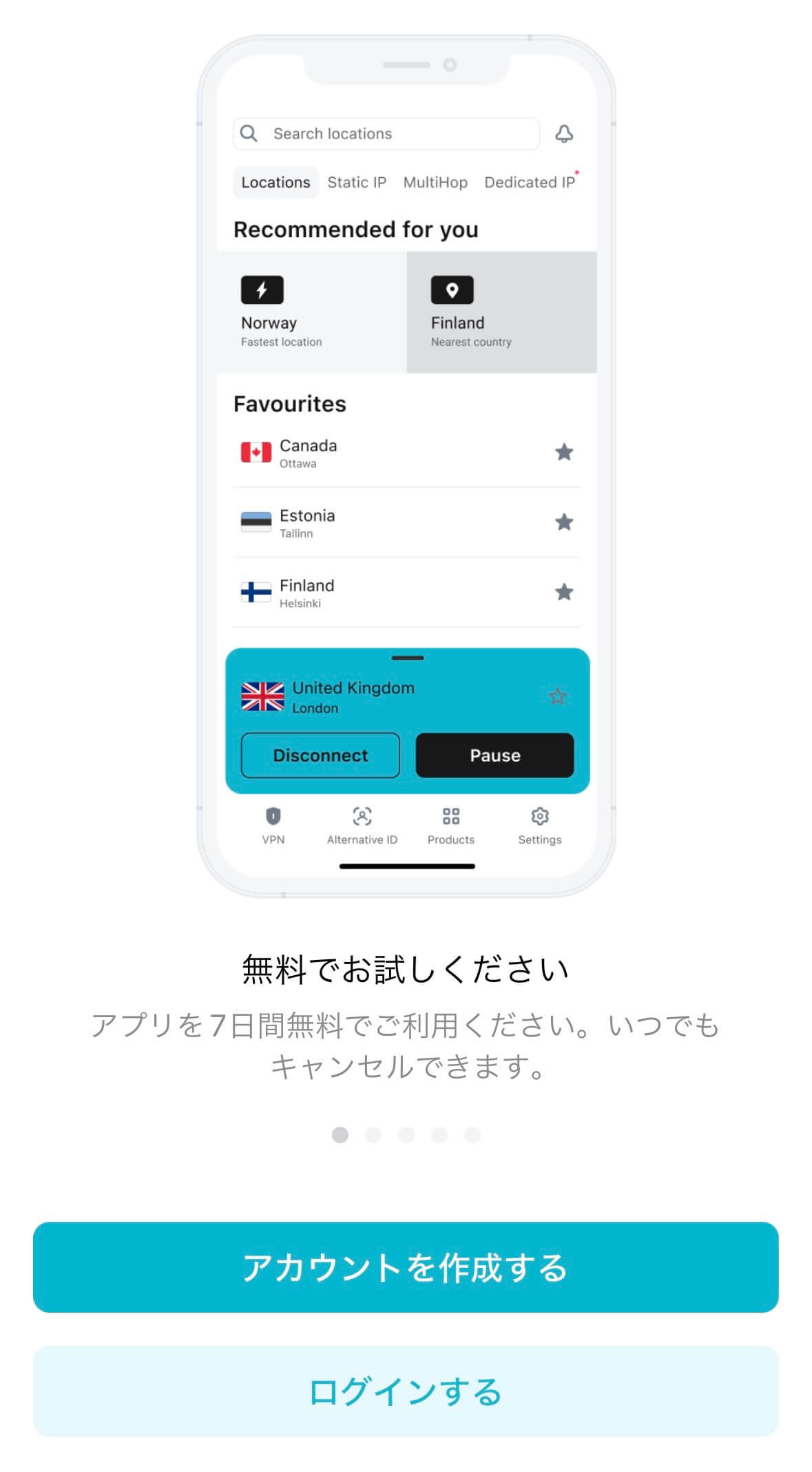
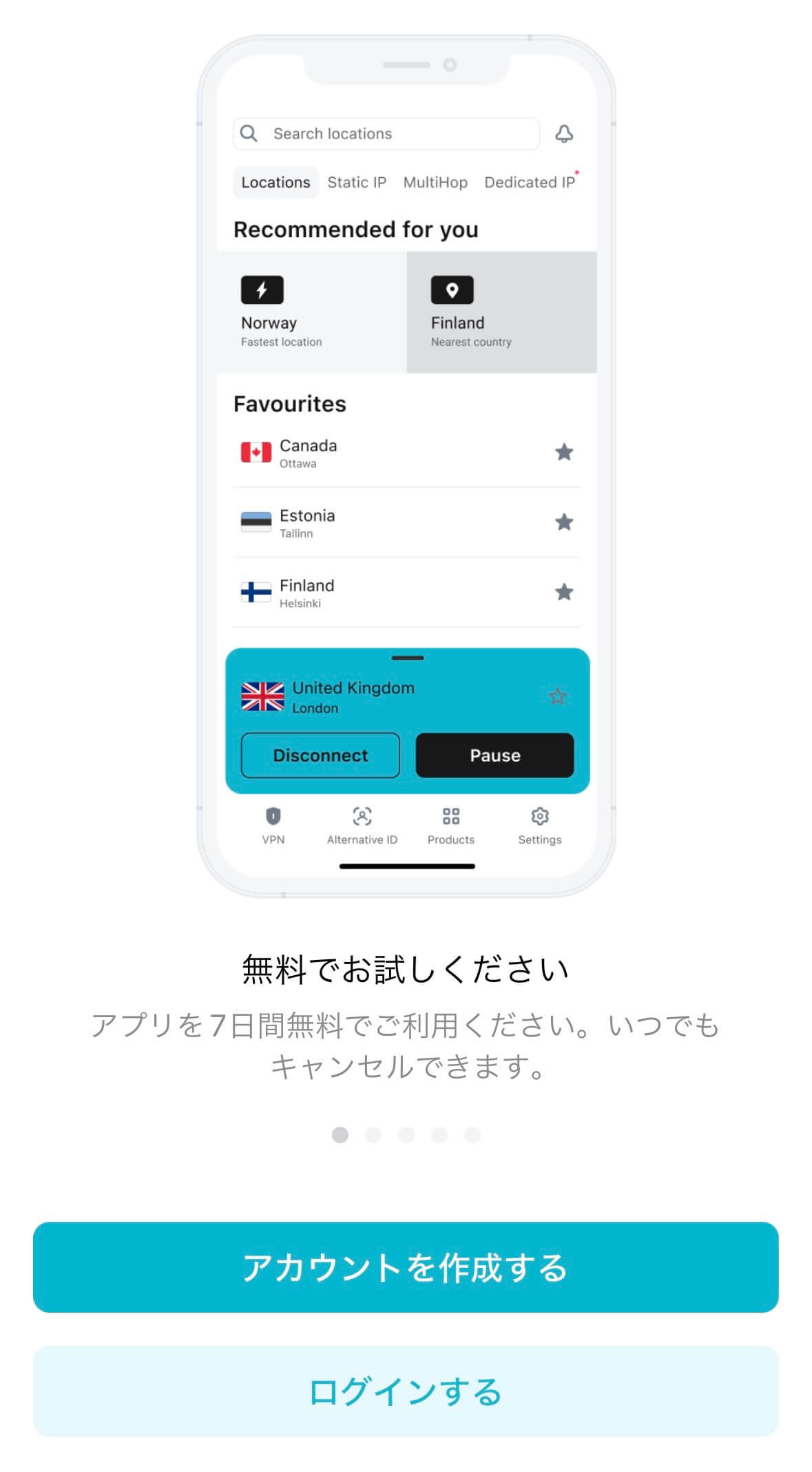
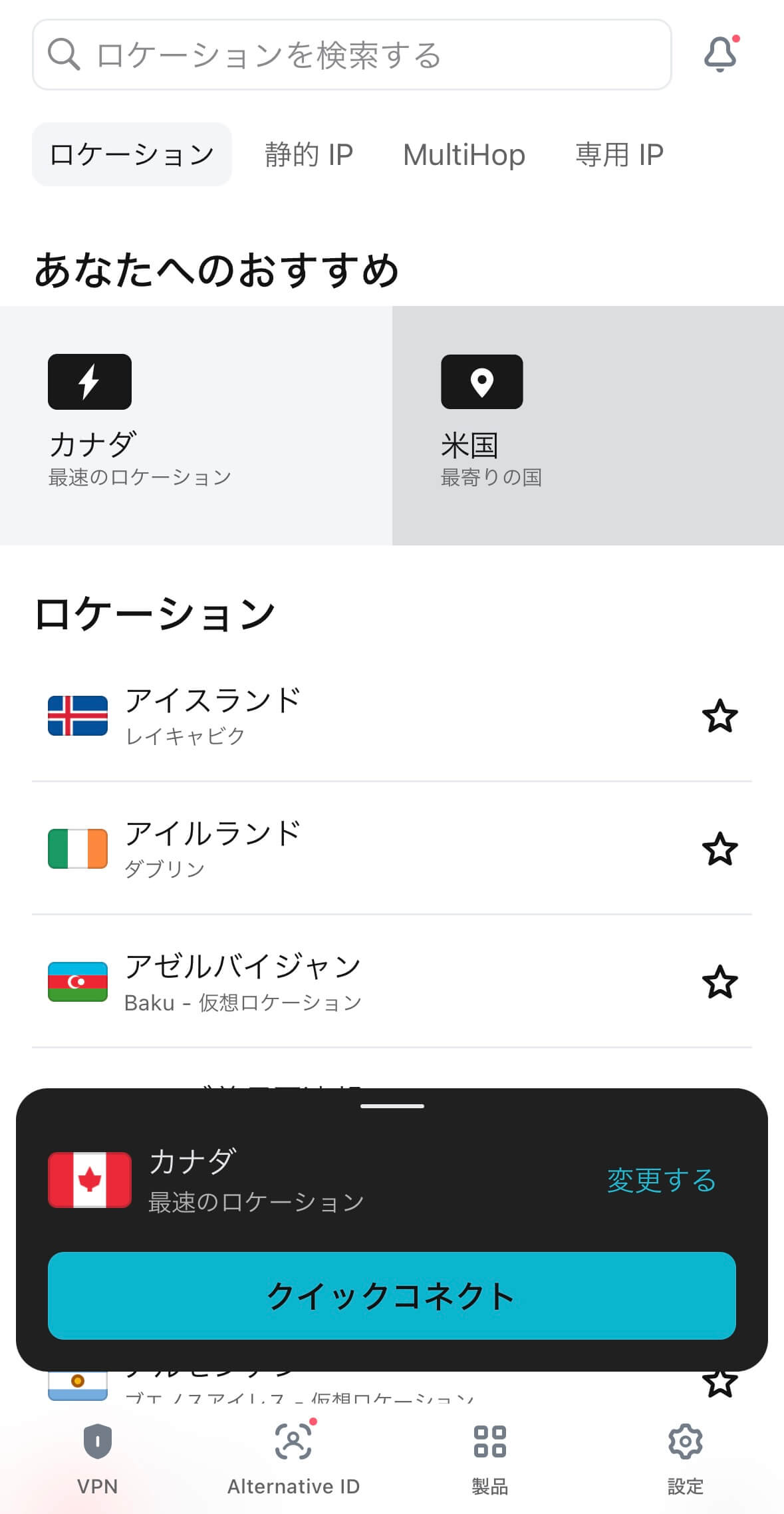
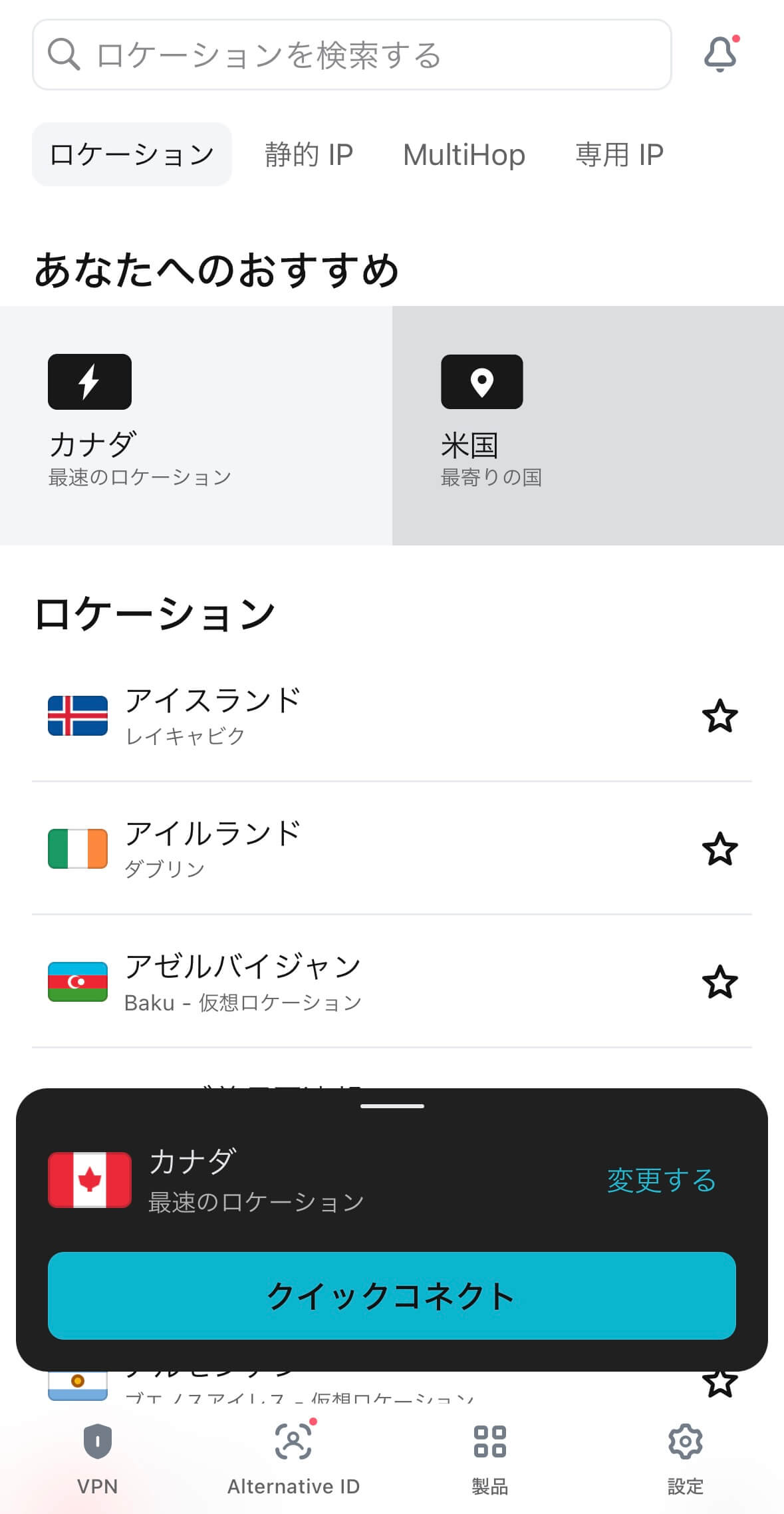
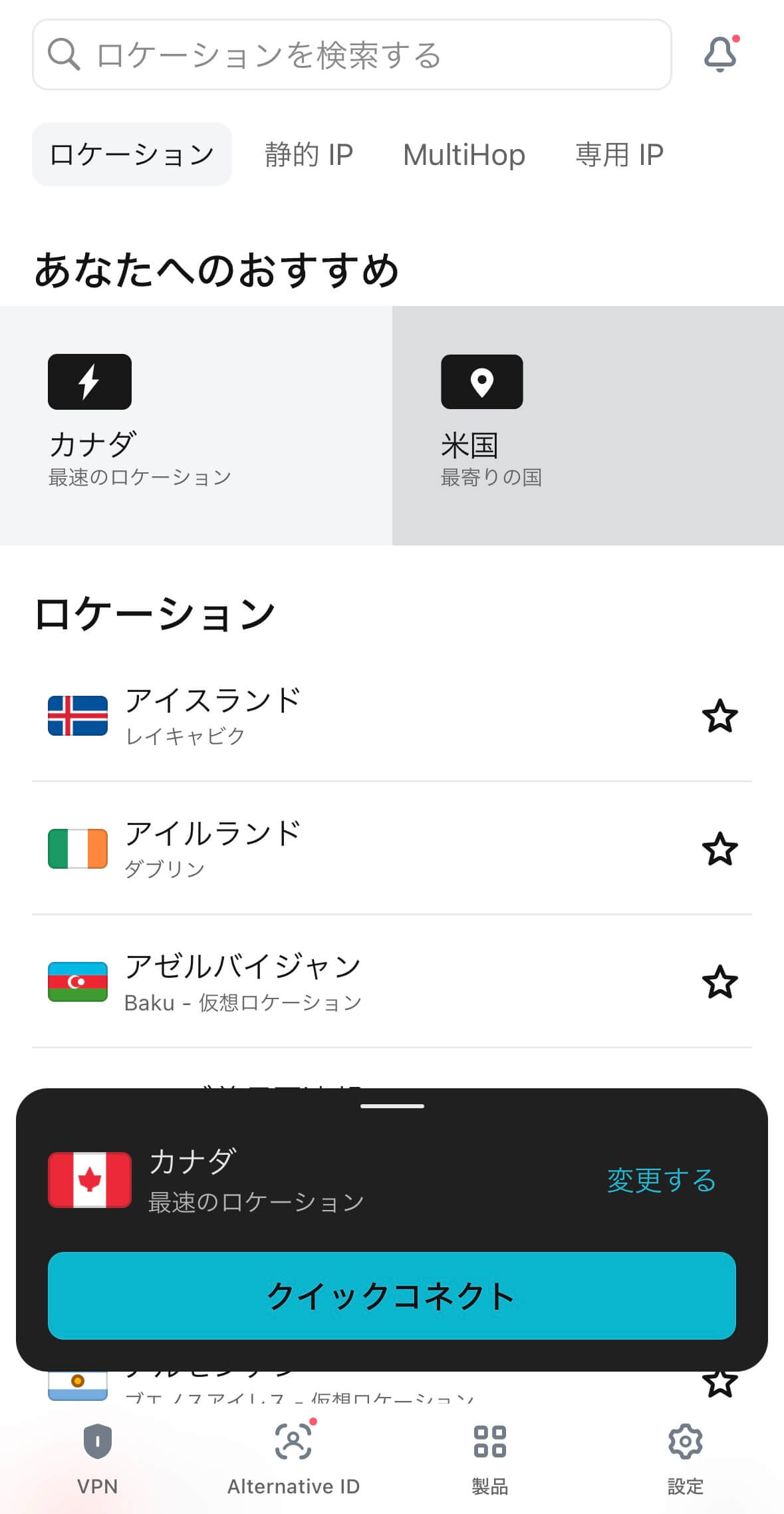
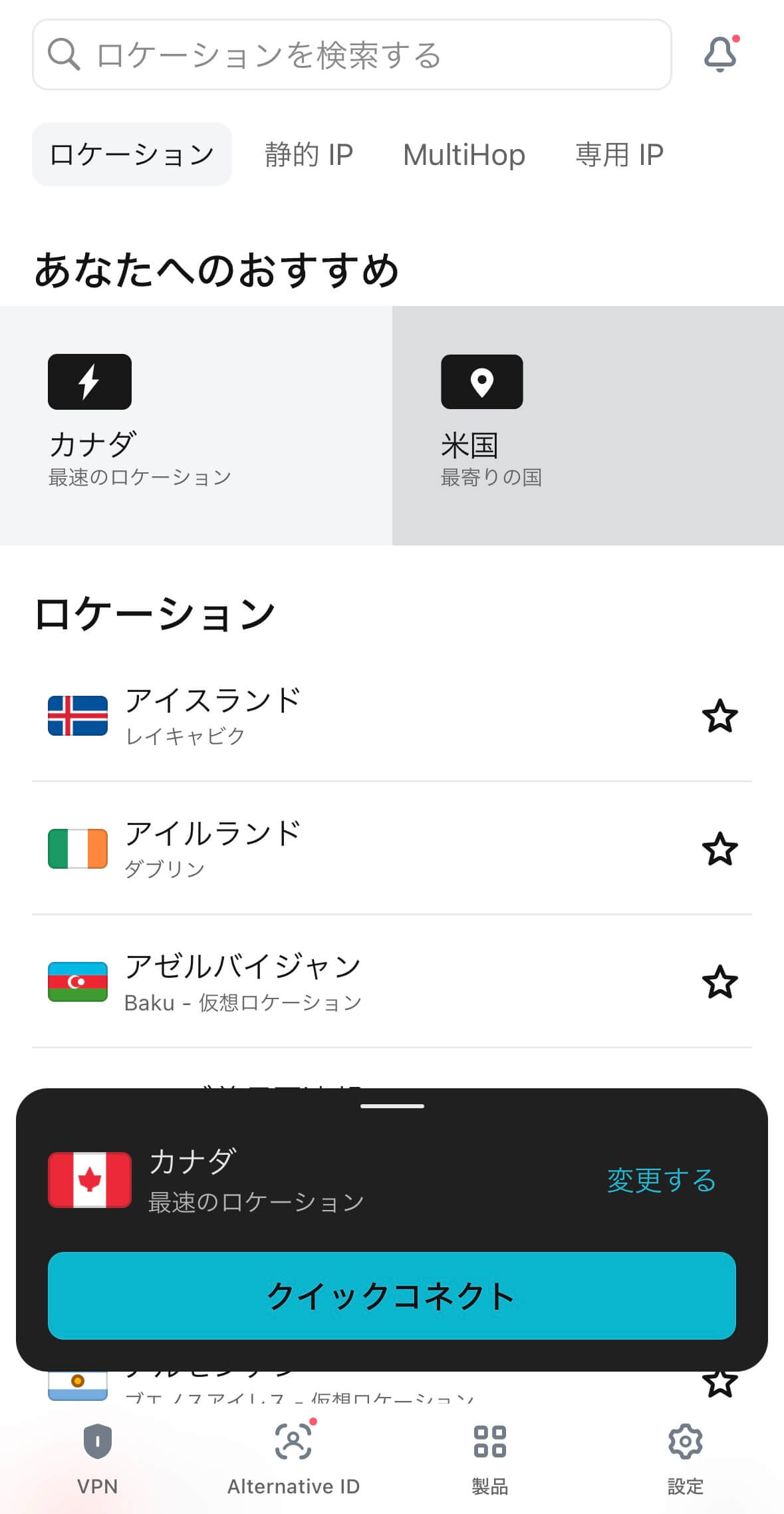
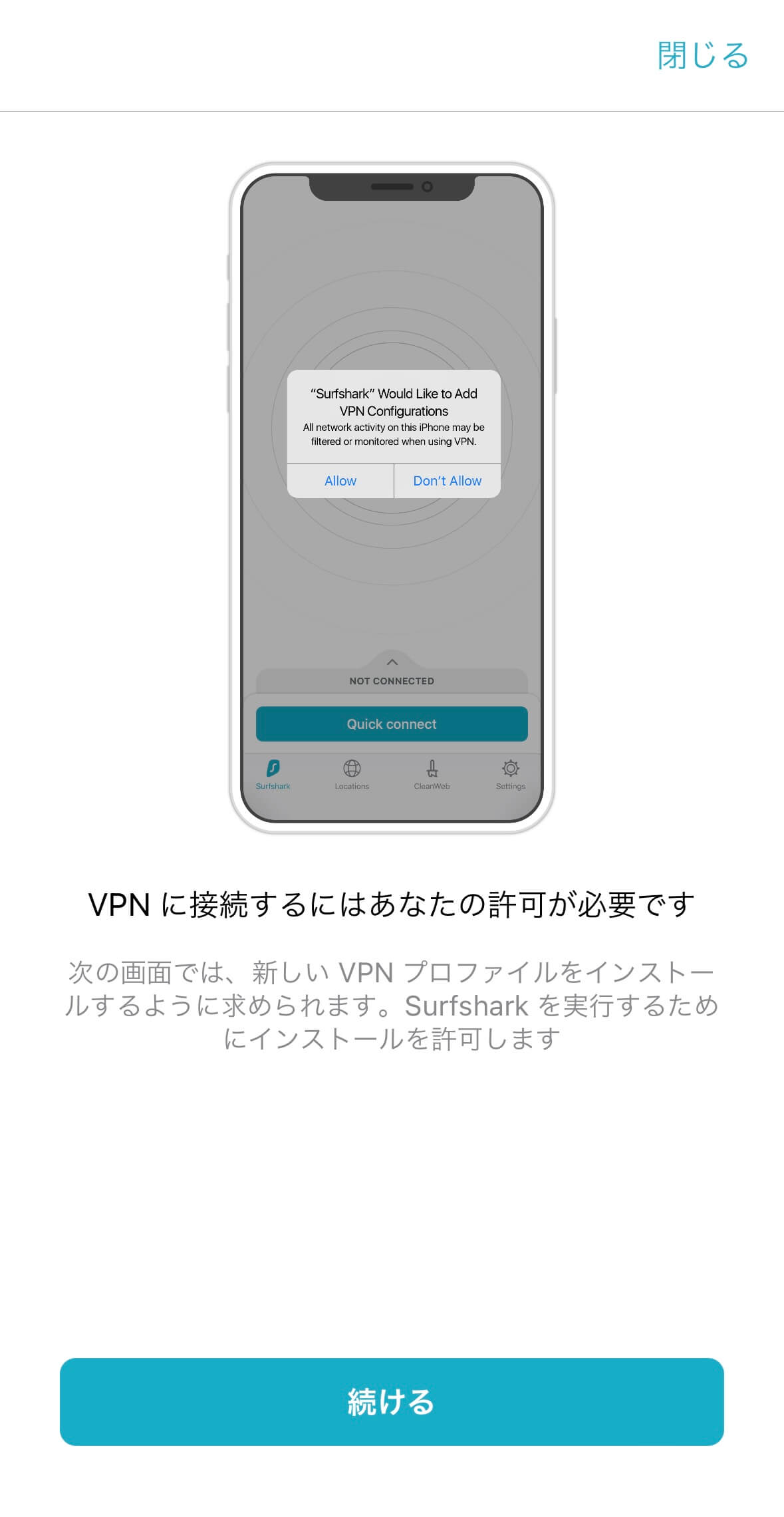
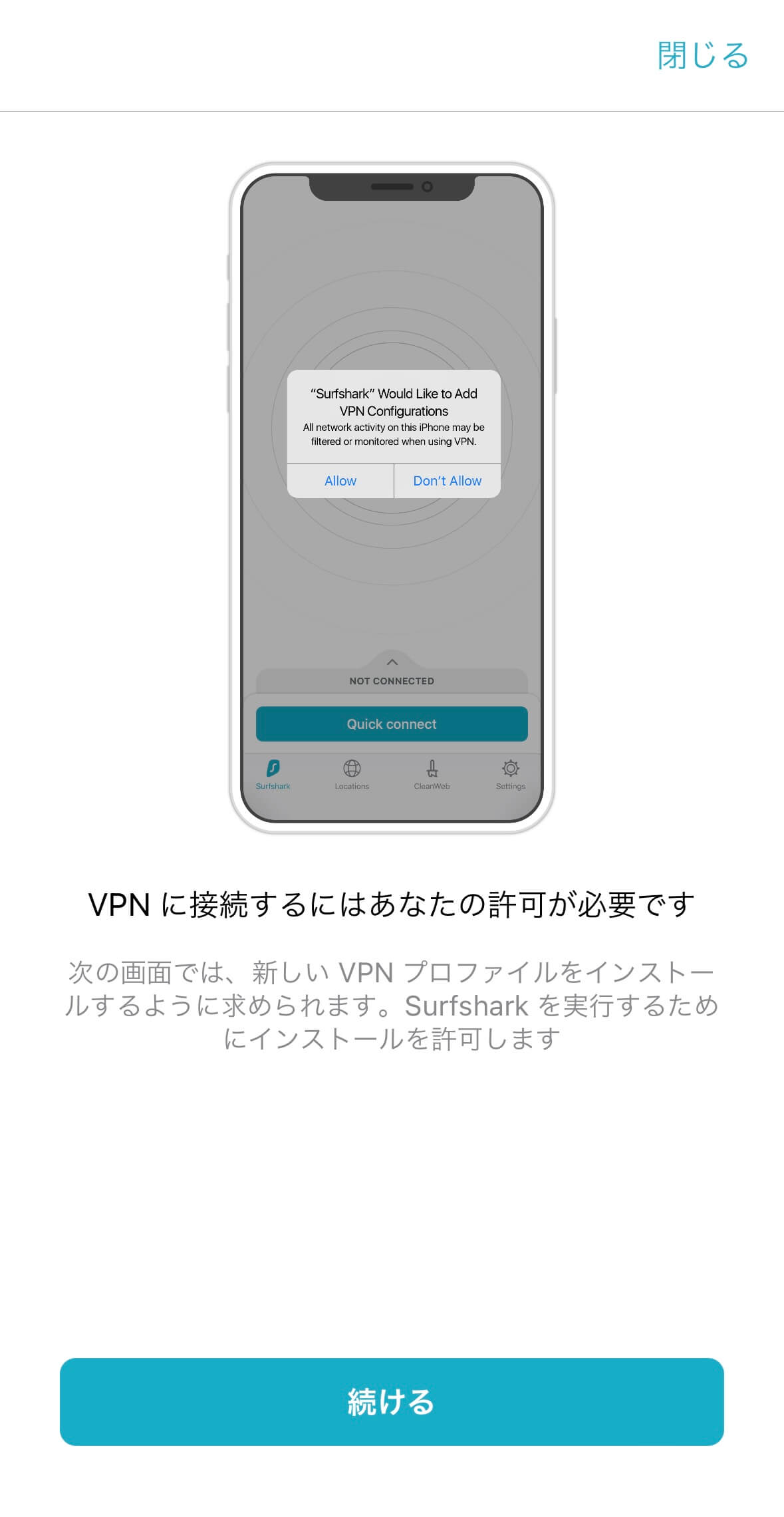
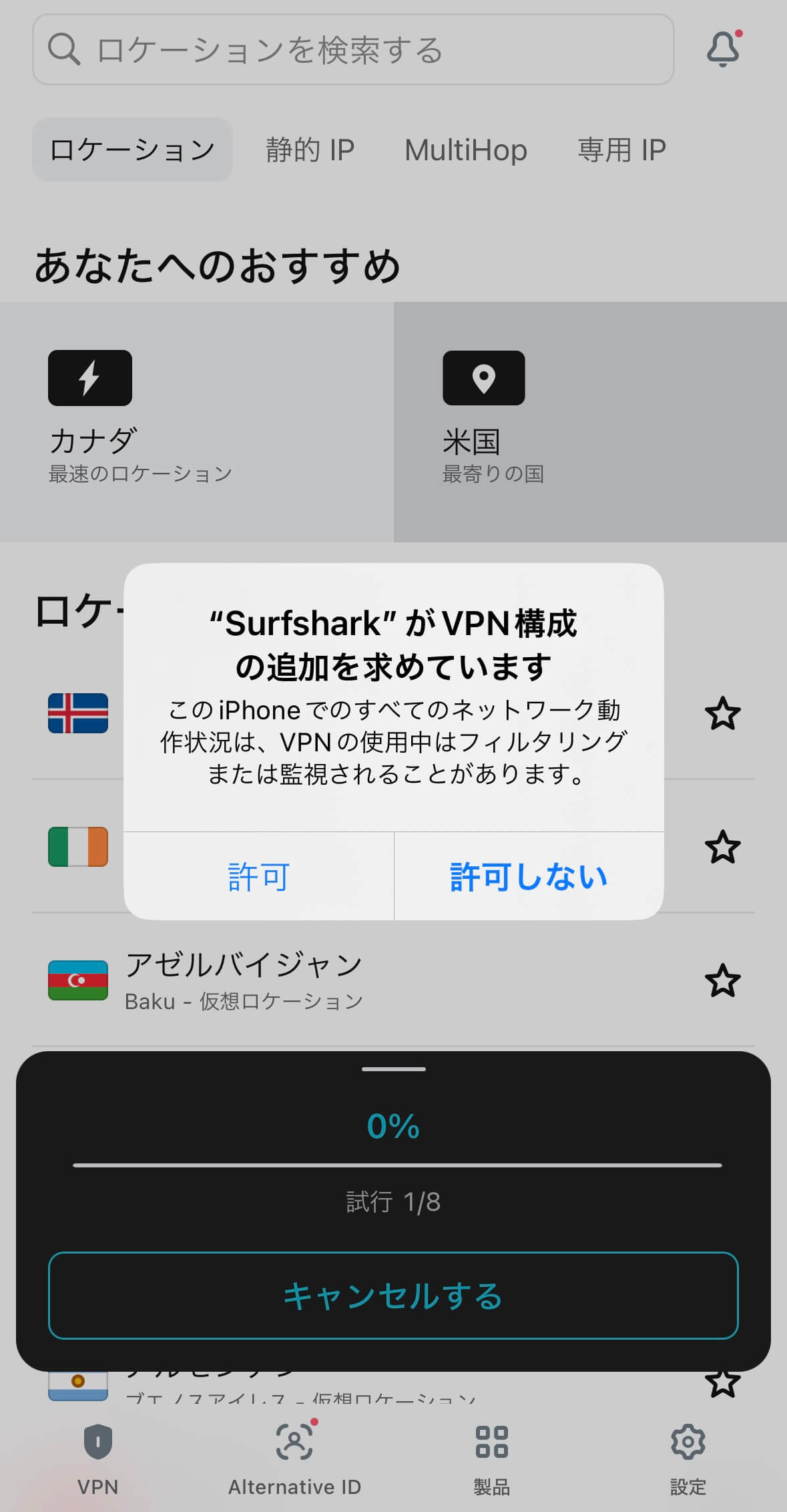
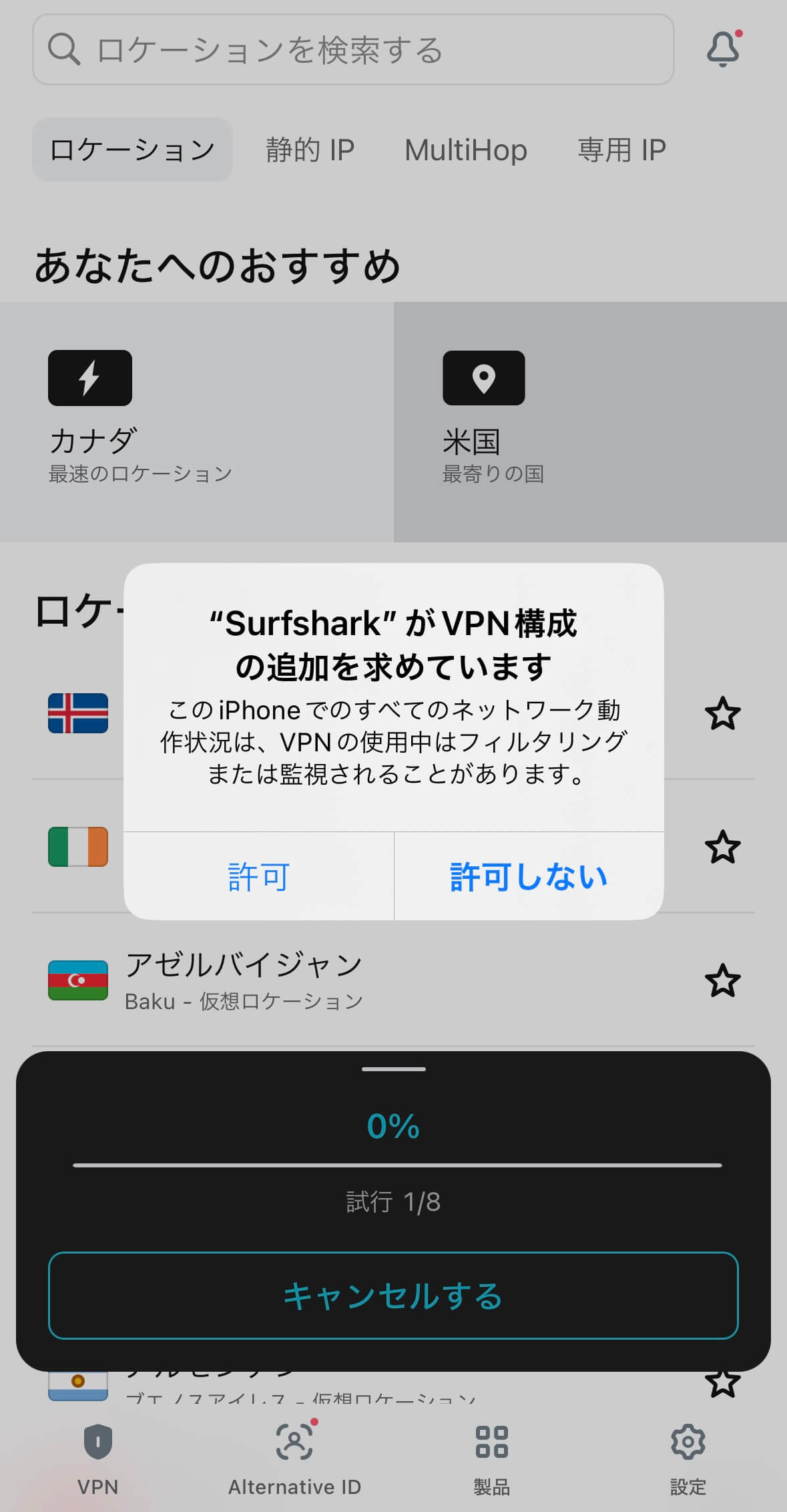
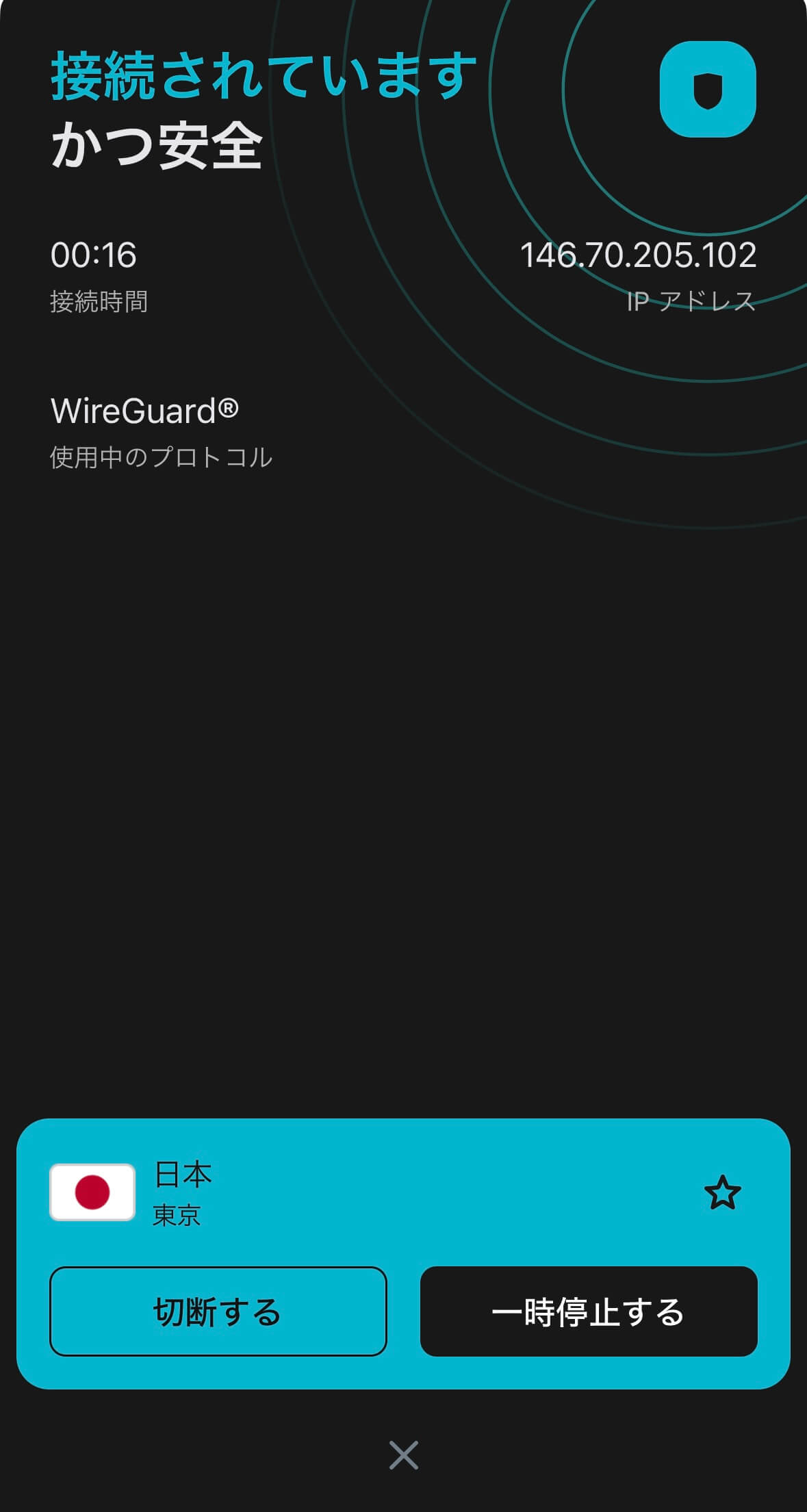
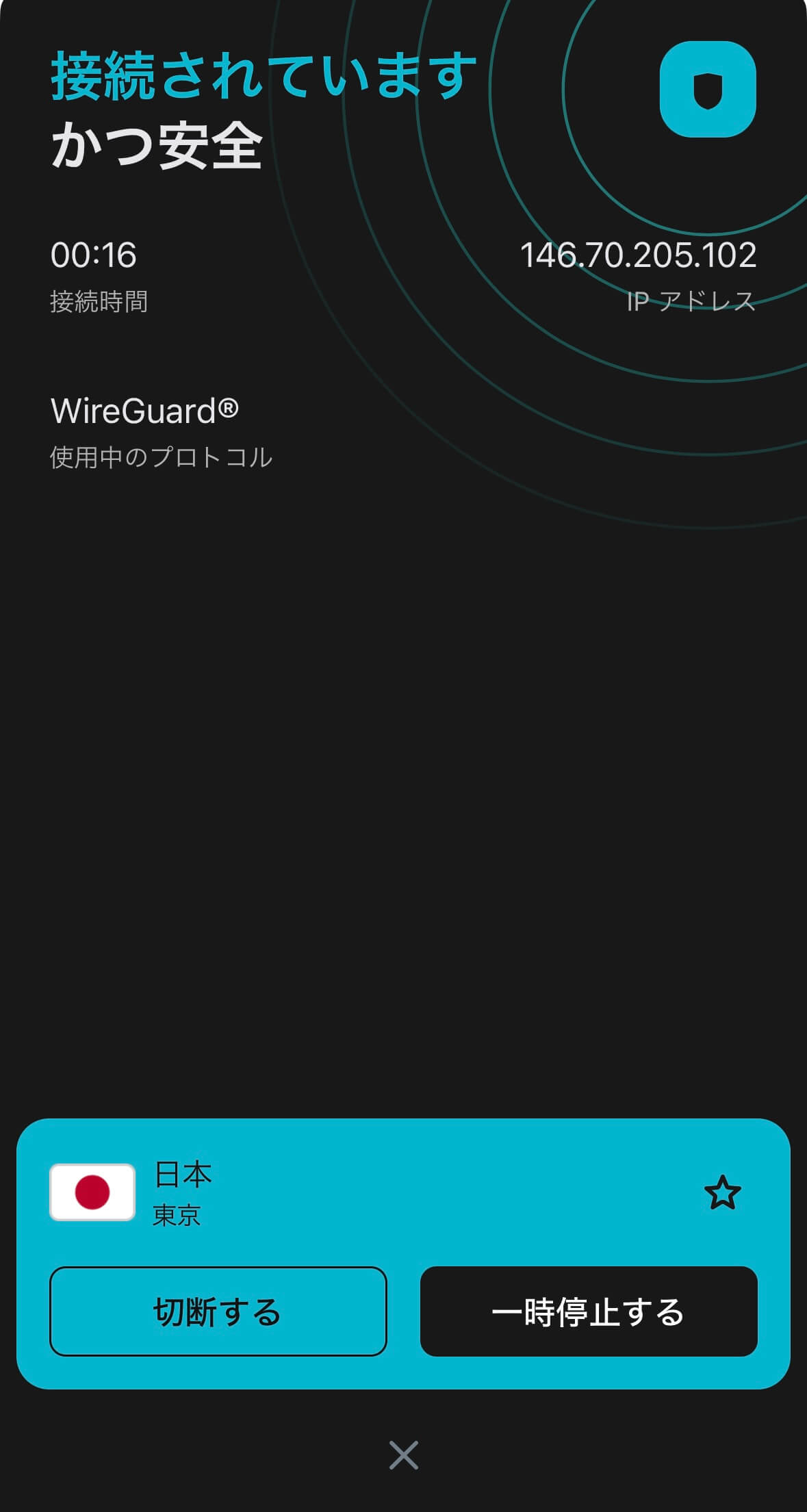
Tver、Hulu、U-next、AbemaTV、日本版Amazon prime、日本版Netflixなど好きなVODサービスを開き直しましょう。
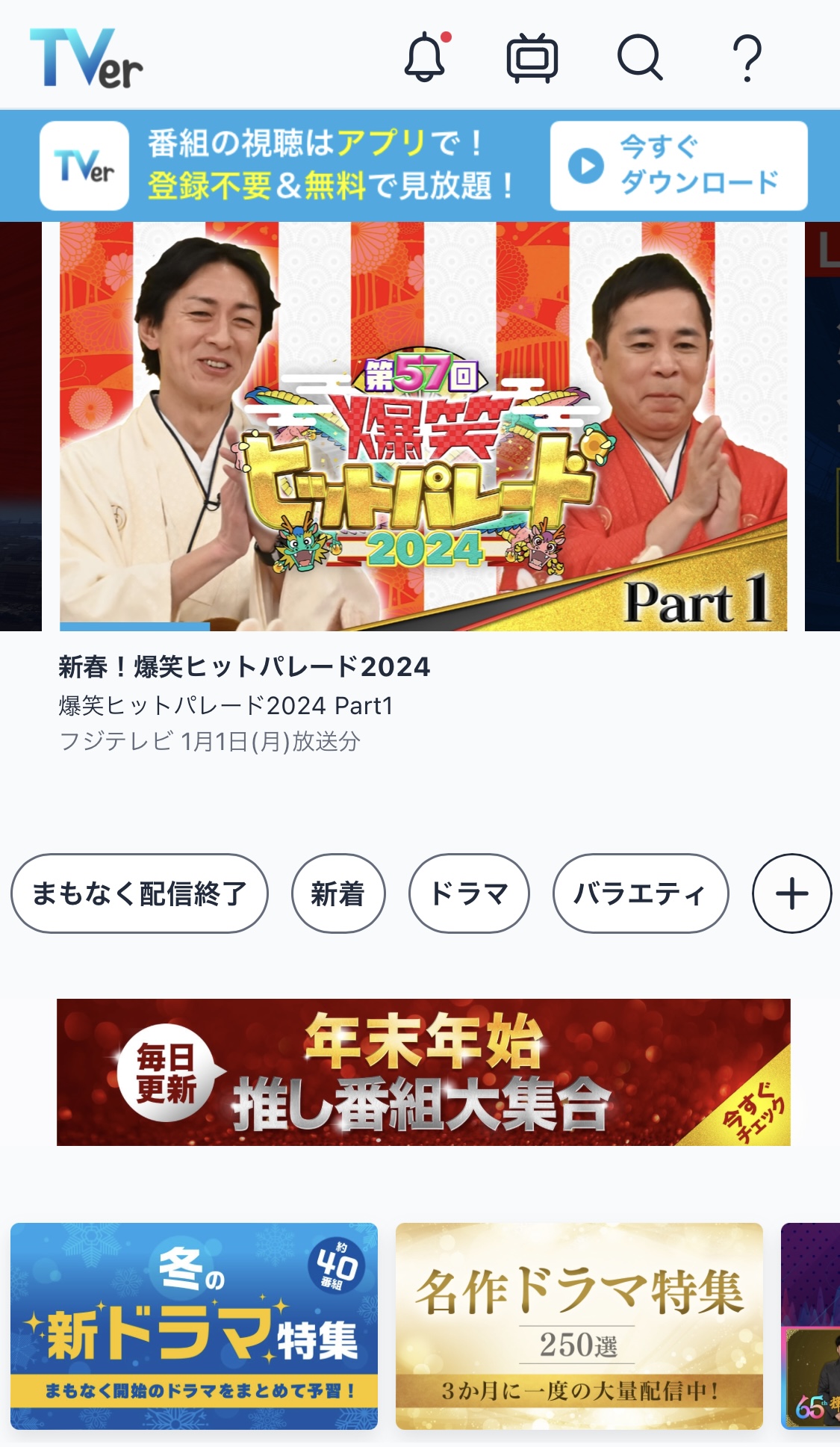
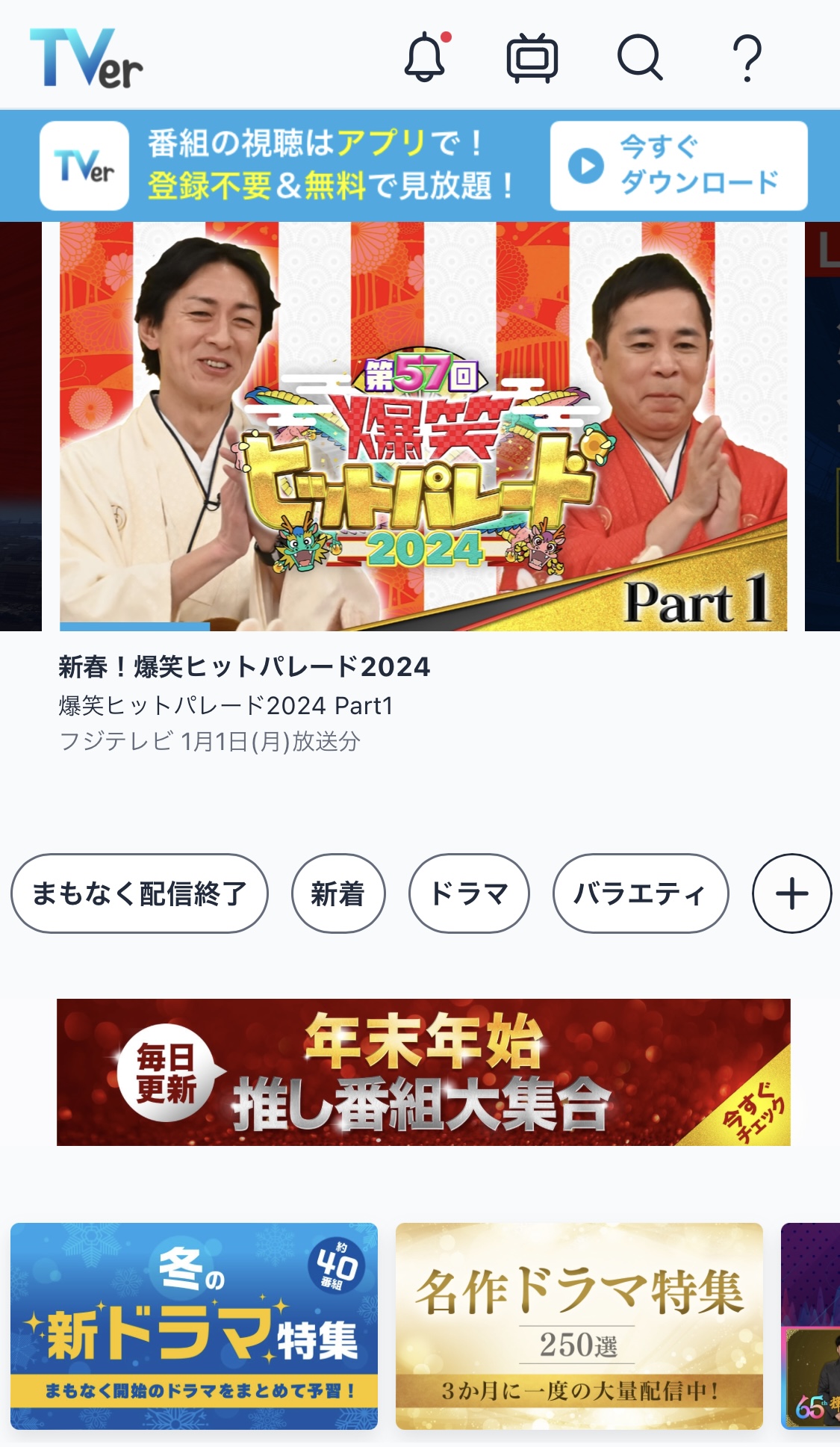
スマホで利用する場合も、接続が完了したら青色に「接続されてます」と出ます。
「接続中」の状態でTver、Hulu 、U-nextなど好きなWebサービスにアクセスすると見ることができます。
VPNサーバから切断したいときは「切断する」をタップします。



スマホは設定からも接続可能です
今なら
\ 87%割引 + 3か月延長 /
30日間の返金保証あり
Surfshark契約後のおすすめ設定5つ
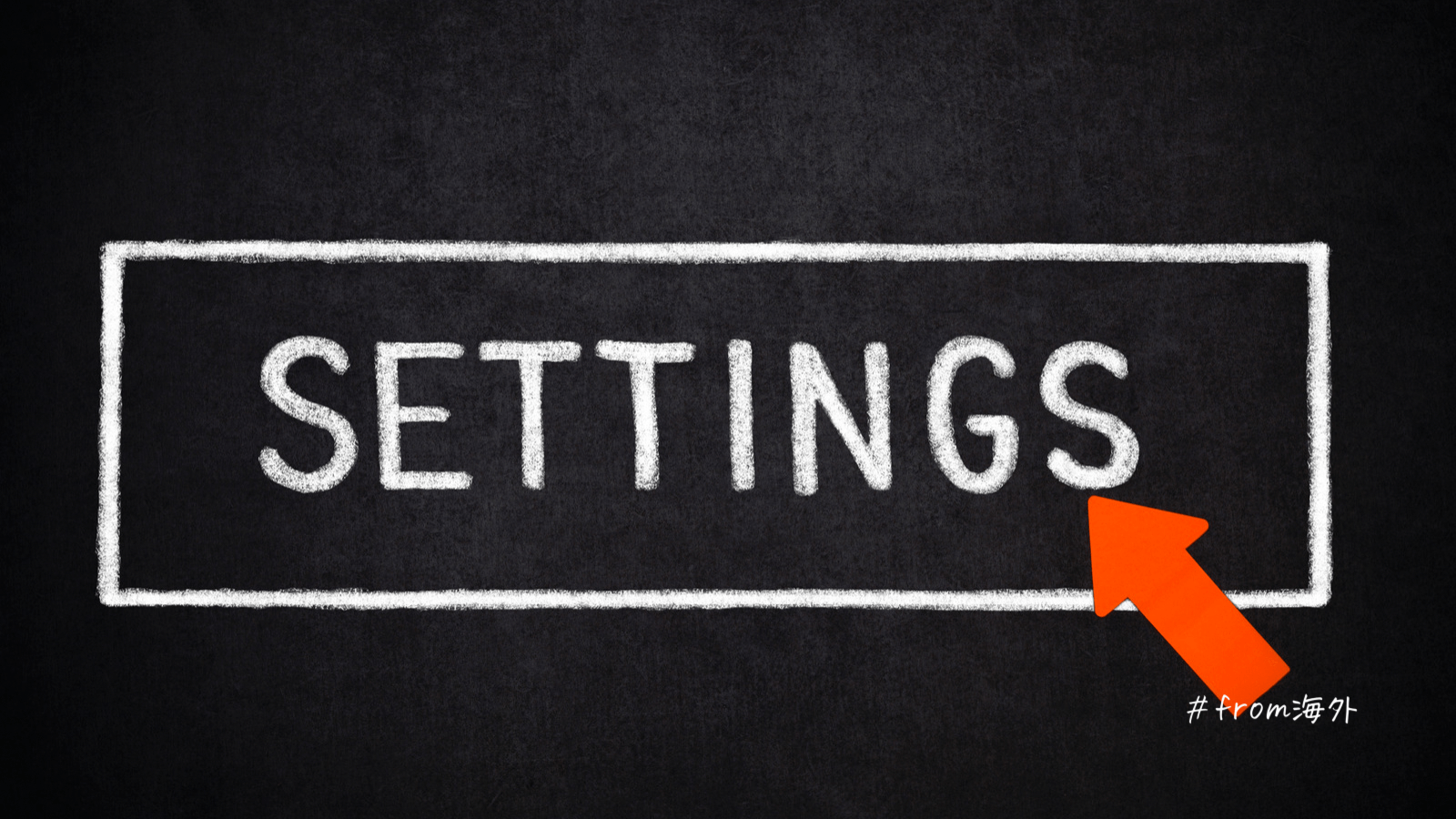
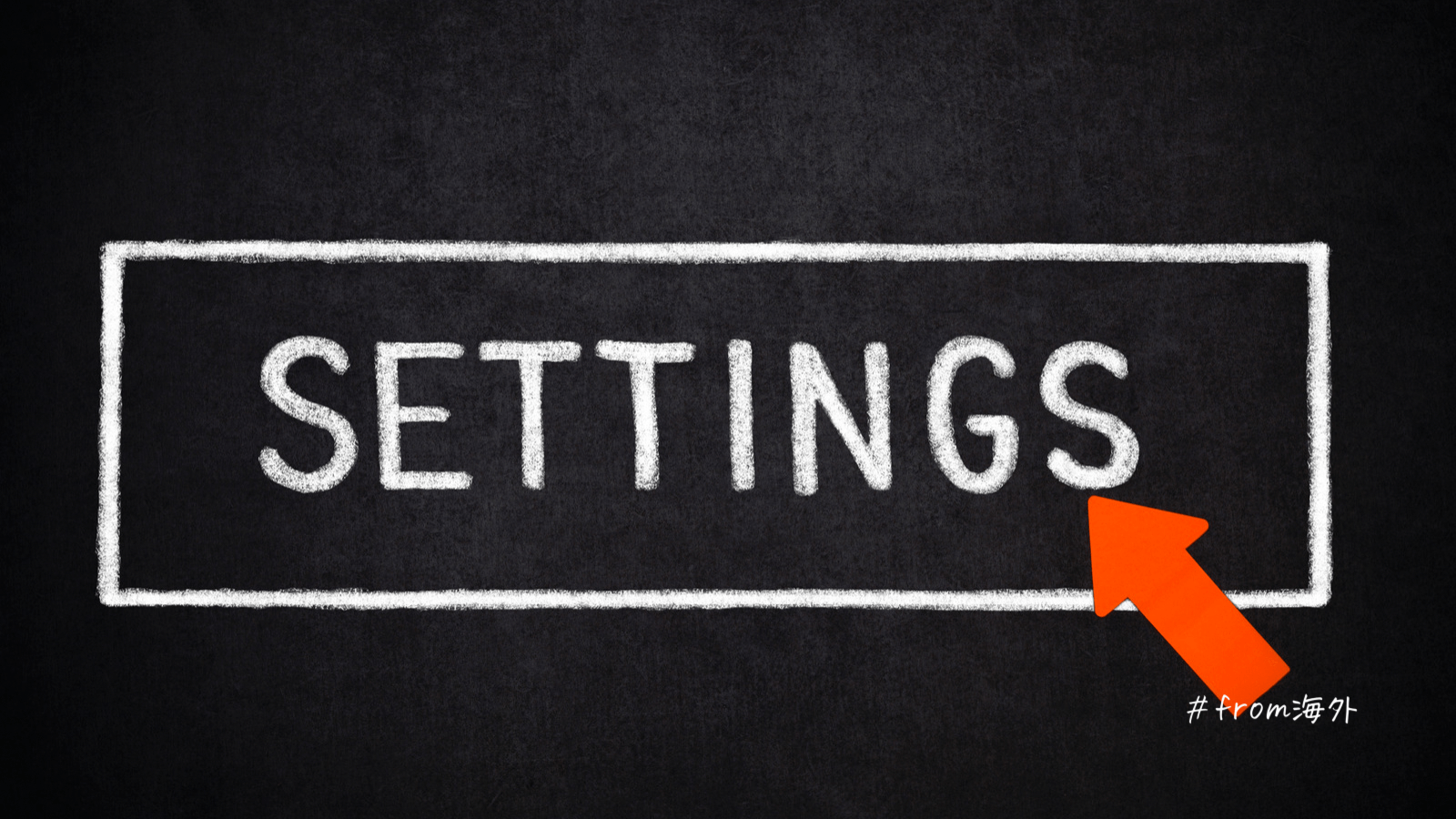
Surfsharkを安全かつ快適に使用するために覚えておきたい機能を3つ紹介します。



自分に必要だと思ったものを設定してみてください
①クイックコネクト


SurfsharkVPNアプリを開くとデフォルト画面上に表示されるクイックコネクトのボタンを選択すると自動接続する先の国サーバーをあらかじめ設定できます。
クイックコネクトで自動接続させたい国名を入力して選択します。特にない場合は最速のロケーションを選択しましょう。



例えば日本以外へ接続する回数が多くないのであれば日本に設定しておくと次回の接続が簡単です
②自動接続
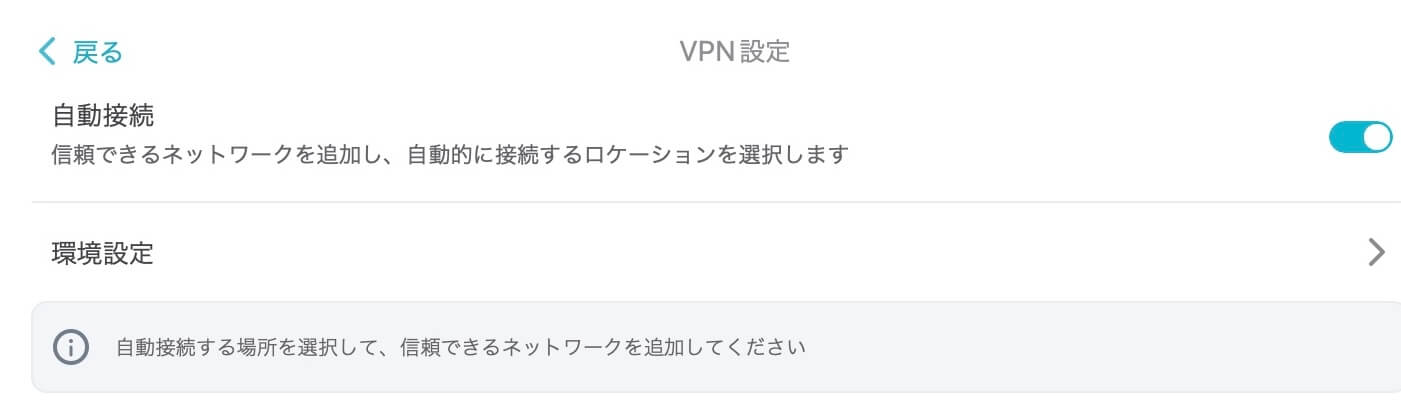
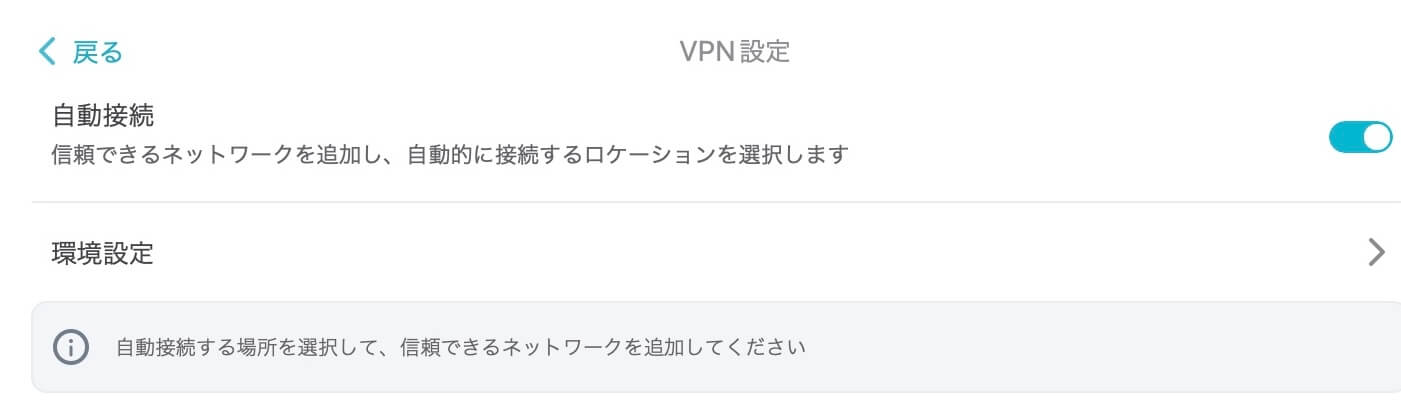
アプリ>VPN設定>自動接続(国を選んで)>ON
自動接続は、デバイスを起動すると同時にVPNサーバにアクセスできます。
VPNが万一途中で切れると、その時接続していたサービスから海外からのアクセスだとみなされ、接続拒否される可能性があるので、不都合がなければONにしておきましょう。



環境設定で国を選んでからONにできます
③Clean Web


アプリ>VPN設定>Clean Web>ON
「Clean Web」はVPN経由で接続しているときに、広告・マルウェア・トラッカーをブロックする機能のことです。
セキュリティを強化するのに役立つため、積極的に利用しましょう。
有効化したあとは、ブラウザでWebサイトにアクセスし、広告やポップアップがきちんとブロックされているかチェックするとよいでしょう。



ブロック機能が正常に動作していないときは、ブラウザを一度再起動すると直る可能性があります
④キルスイッチ


アプリ>設定>Kill Switch>ON
キルスイッチは、VPN接続が切断された時に自動的にインターネット接続を中断する機能です。
VPNが何らかの原因で中断されると、送信者のIPアドレスがウェブサイトに公開され、これによりVPNを使用してセキュリティを強化していたものがなくなる可能性があります。
キルスイッチが搭載されていればVPN接続が中断されると同時にインターネット接続も中断されるため、接続元のIPアドレスが接続先(ウェブサイトなど)に漏れる心配はありません。



海外からのアクセスだと気づかれるとアカウント凍結されることもあるので、ここはONにするのがおすすめです
⑤プロトコル


アプリ>設定>プロトコル>自動を選択
「プロトコル」とは、接続する際にデータがどのように送信されるか決めるものです。
プロトコルは以下3つから選べます。
- 自動
- IKEv2
- WireGuard
特にこだわりがないときは「自動」に設定するのがおすすめです。
自動に設定すると、側が最適なプロトコルを自動で指定してくれるため、ユーザー側で設定する必要はありません。



自動設定でうまく接続できない!というときや接続が不安定なときは、プロトコルを手動で切り替えると接続できる可能性があります
SurfshakVPNの解約方法/返金方法


帰国などでVPNが不要になったときや、他社サービスに乗り換えるときは、継続課金を防ぐためにも忘れずに解約しましょう。
ただしSurfsharkを解約するときは、サポートに問い合わせなければなりません。
一般的なVPNサービスのように、サイト内から自動更新をOFFにできないため注意が必要です。
解約手続きは以下の手順で進めてください。
Webマイアカウント>ヘルプセンター>ライブチャット>オペレーターに伝える
画像付きのくわしい解約・返金方法は以下で解説しています。
基本的にオペレータの指示にしたがって必要なことを回答すれば、解約手続きが進みます。



30日返金保証を活用するときは、そのことを忘れずに伝えましょう
今なら
\ 87%割引 + 3か月延長 /
30日間の返金保証あり
まとめ:ShrfsharkVPNで日本のTVを楽しもう
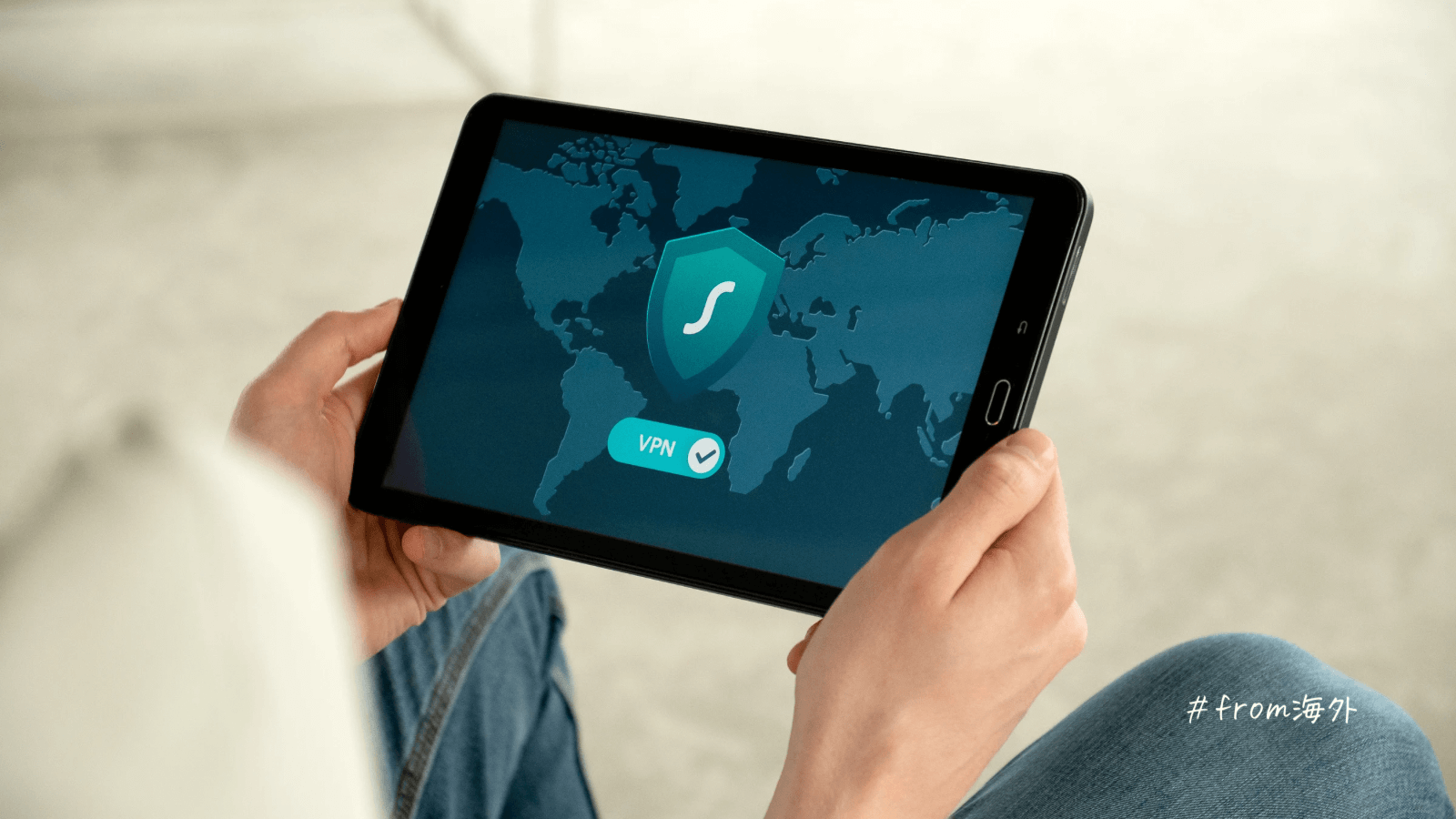
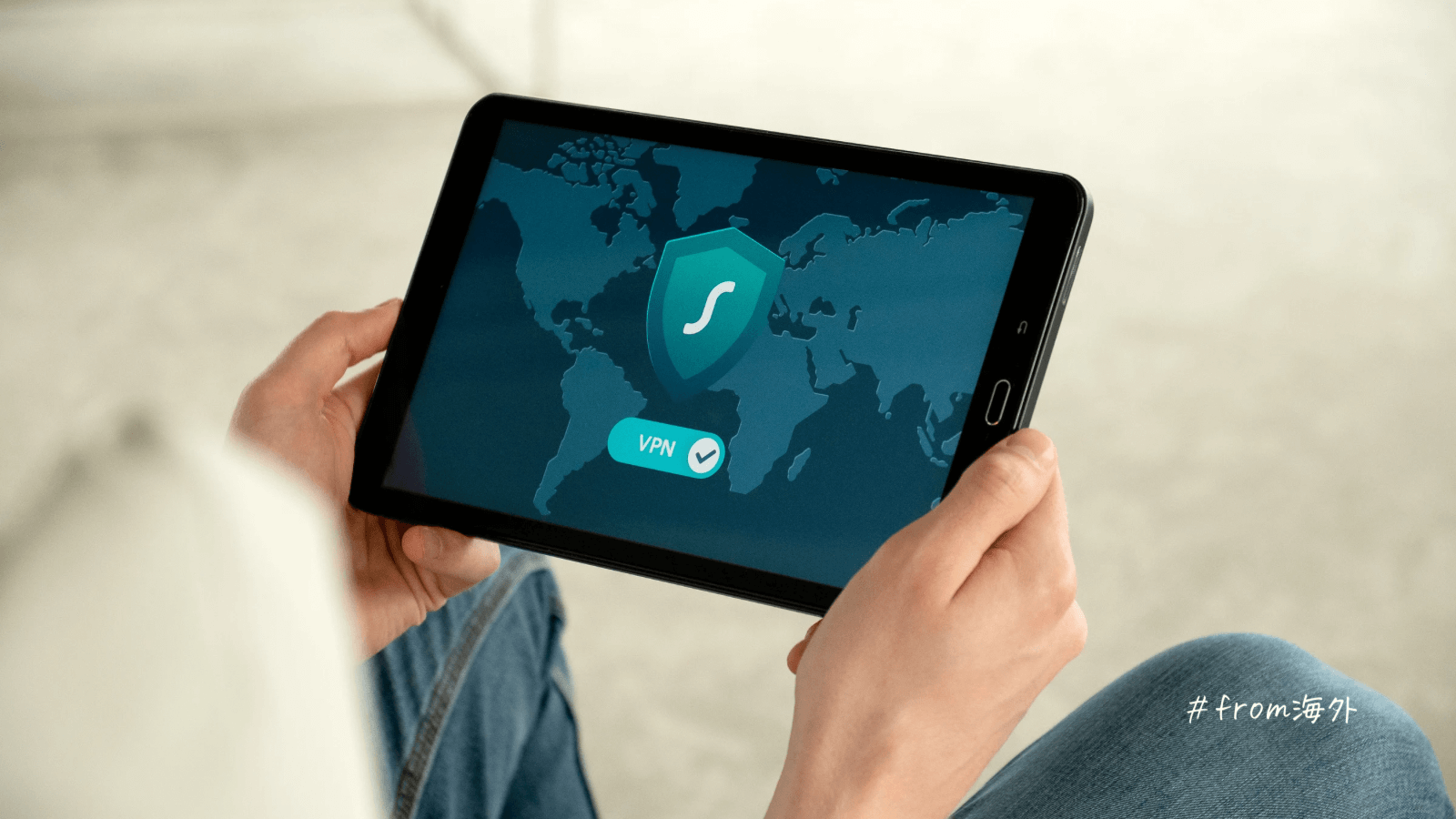
Surfsharkの契約から実際の使い方、基本設定を解説しました。
まとめです。
契約方法(3分で完了)
- 公式サイトで「SurfsharkVPNを購入」をクリック
- 購入したいプランを選択
- メールアドレスを入力して決済方法を選択
- 「お支払い画面に進む」をクリックして決済
海外からの使い方
- Surfsharkのアプリをダウンロード
- 「アプリをダウンロード」をクリック
- メールアドレスとパスワードでログインする
- ログインが完了したらアプリに戻る
- 「日本」を探し「接続」をクリックする
- (初回のみ)VPN構成の追加「許可」をクリックする
- 中央上部分が青色「接続完了しました」になったら完了
- 好きなVODサービスを開く
SurfsharkVPNは高速かつ安定した通信速度を誇り、セキュリティ面が強いので大手VPNサービスの中でも人気のサービス。
初心者でも使いやすく、スマホ、PCとどちらでも簡単に接続可能。
同時接続台数に制限もないので、友人や家族と共通で契約するのもおすすめです。



SurfsharkVPNで日本のテレビやサービスを快適に利用して、海外生活をより楽しみましょう
現在、SurdsharkVPNでは「最大87%割引+3ヶ月間延長」とお得なキャンペーンを実施しています。
- キャンペーン期間:終了日未定
- 対象者:Surfsharkを契約する人
- キャンペーン達成条件:1年間以上のプラン契約が条件
下記リンクから申し込んで、「最大87%割引+3ヶ月間延長」特典をもらってください。
今なら
\ 87%OFF + 3ヶ月延長 /